Адресат не найден — исправляем ошибки с серверами DNS
DNS (Domain Name System) — надстройка над интернет-протоколом TCP/IP, позволяющая использовать привычные всем названия сайтов вида www.yandex.ru вместо непонятных адресов вида 147.15.28.677. Реализуется этот механизм как на стороне провайдера (при помощи серверов DNS), так и на клиентском оборудовании специальными службами и сервисами операционной системы. Также дополнительную поддержку DNS может оказывать коммуникационное оборудование клиента: маршрутизатор, точка доступа или 3G-модем. Неполадки службы доменных имён (DNS) для среднестатистического пользователя равнозначны отказу интернет-канала, так как он не может отрывать веб-страницы. Поэтому очень важно разобраться, какие неполадки могут возникать в работе служб DNS и как их оперативно устранять.
Причины возникновения ошибок служб DNS
Важным элементом инфрастуктуры интернета являются серверы доменных имён (DNS). Именно они выполняют преобразование символического имени сайта в адрес IP, по которому и происходит доступ.
Сообщение подобного рода говорит о неполадках системы DNS
Проверка и изменение настроек dns сервера в свойствах подключения, прописывание альтернативного адреса DNS
Первое, что нужно сделать, столкнувшись с ошибкой адресации DNS, — проверить настройки DNS как в свойствах сетевого подключения, так и в панели управления домашнего маршрутизатора.
В операционных системах Windows 7, 8, 10
В ОС семейства Windows параметры DNS расположены в настройках протокола TCP/IP сетевого адаптера. Чтобы проверить и изменить их, нужно произвести следующие манипуляции:
- При помощи окна командной строки откройте оснастку «сетевые подключения».
Вызовите оснастку «сетевые подключения» при помощи командной строки Windows
- В окне сетевых подключений выберите сетевой адаптер, через который организован доступ к интернету и откройте его свойства.
Выберите сетевое подключение, через которое организован доступ в интернет и откройте его свойства
- Из списка свойств и служб сетевого адаптера откройте настройки протокола TCP/IP v4.
- Настройки DNS — два поля в нижней части окна, для основного и альтернативного сервера.
 Если эти поля пусты — операционная система будет использовать тот адрес сервера DNS, который предоставлен провайдером или прописан в панели управления домашнего маршрутизатора.
Если эти поля пусты — операционная система будет использовать тот адрес сервера DNS, который предоставлен провайдером или прописан в панели управления домашнего маршрутизатора.По умолчанию, адреса DNS получаются автоматически, чтобы ввести адреса вручную , — включите режим «использовать следующие адреса DNS- серверов»
- Чтобы использовать альтернативный сервер DNS — введите его основной и альтернативный адреса в соответствующие поля диалогового окна. В этом случае, используется популярный DNS-сервер корпорации Google.
В использовании альтернативных серверов DNS есть как плюсы, так и минусы. Огромным преимуществом является возможность обхода блокировок некоторых сайтов, которые ввел провайдер или системный администратор предприятия
- Нажмите кнопку «ОК», чтобы внесённые изменения вступили в силу.
В настройках маршрутизатора (роутера)
Панели управления (веб-интерфейсы) маршрутизаторов у разных роутеров выглядят по-разному, но все они интуитивно понятны и рассчитаны на неподготовленного пользователя. Научившись менять параметры сервера DNS на одной модели роутера, несложно это будет делать и на других.
Научившись менять параметры сервера DNS на одной модели роутера, несложно это будет делать и на других.
Для того чтобы получить доступ к веб-интерфейсу маршрутизатора, нужно выяснить его сетевой адрес. Сделать это можно при помощи команды ipconfig, вызвав её из командной строки. В пункте «основной шлюз» отображается сетевой адрес маршрутизатора. Чтобы получить доступ к веб-интерфейсу роутера, нужно ввести этот адрес в интернет-браузере.
При помощи команды ipconfig можно выяснить адрес маршрутизатора и получить доступ к его веб-панели
Открыв веб-интерфейс, внесём в настройки адреса DNS-серверов. Сделаем это на примере настроек маршрутизатора распостраненного семейства TP-Link.
- После ввода адреса маршрутизатора попадаем на главную страницу его веб-панели. Обычно это страница статуса.
На стартовой странице веб-панели маршрутизатора отображаются все базовые настройки
- Переходим в раздел «Network», на вкладку «WAN». Здесь находятся настройки подключения к интернет-провайдеру.
 Если тип подключения «динамический IP» (Dynamic IP) или «статический IP» (Static IP), то указать адреса серверов DNS можно прямо на этой вкладке, в соответствующих полях.
Если тип подключения «динамический IP» (Dynamic IP) или «статический IP» (Static IP), то указать адреса серверов DNS можно прямо на этой вкладке, в соответствующих полях.Адреса серверов DNS можно указать в настройках WAN, если тип подключения — без авторизации (просто адрес IP)
- Если тип подключения к провайдеру «PPPoE», «PPTP» или «L2TP», — настройки серверов DNS лучше произвести в разделе DHCP.
В настройках DHCP можно указать и альтернативные адреса серверов DNS
Сканирование системы на вирусы
Уже достаточно давно существует категория компьютерных вирусов, специализирующихся на краже персональных данных пользователей. Одним из тактических приёмов таких «троянских коней» является подключение к операционной системе фиктивного сервера доменных имён. Это позволяет злоумышленникам перенаправлять пользователя вместо сайта почтовой программы, платёжной системы или электронного кошелька на специально созданные фальшивые копии, при помощи которых осуществляется кража паролей, электронных ключей и даже параметров двухфакторной авторизации.
Если ваши часто посещаемые страницы стали открываться не с первого раза, с большой задержкой или не открываться вовсе, а сайт банковской программы стал выглядеть немножечко по-другому, — есть резон прекратить попытки авторизации, отключить компьютер от интернета и провести полную проверку системы при помощи антивирусной программы. Хотя существует большое количество условно-бесплатных и бесплатных антивирусных пакетов, рассчитывать на реальную защиту можно лишь используя коммерческий антивирусный пакет «первого эшелона»: Касперский, Dr. Web или ESET NOD32.
Помимо высокой эффективности сканирования и очистки компьютера от вирусного мусора, эти пакеты содержат резидентные модули контроля интернет-активности и смогут пресекать в зародыше попытки вирусных программ установить контроль над вашей системой.
Антивирусный пакет NOD32 обеспечит защиту от широкого спектра вирусов в реальном времени
Настройка антивируса и файервола
За редким исключением, настройки антивирусного пакета и брандмауэра (файервола) не должны приводить к нарушению работы DNS-сервисов. Причиной этого может стать только изменение настроек «экспертного» режима неопытным пользователем. Попробуйте на короткий промежуток времени отключить файервол и антивирусную защиту. Если это устранит проблему — сбросьте настройки антивирусного пакета или брандмауэра на предустановленные «по умолчанию».
Восстановление начальных настроек встроенного брандмауэра Windows поможет устранить проблемы с открытием некоторых сайтов
Обновление драйверов сетевой карты
Установка более актуальных новых драйверов сетевого адаптера поможет интернет-соединению работать более эффективно, обеспечит быстрый доступ к серверам DNS и исключит ошибки, возникающие при открытии веб-страниц.
- При помощи сочетания клавиш <WIN+Pause> вызовите окно системной информации, а оттуда откройте ссылку «Диспетчер устройств».
Откройте «Диспетчер устройств» из окна системной информации
- Раскройте раздел «Сетевые адаптеры», выберите нужный из списка и нажмите на нём правую клавишу мыши для вызова контекстного меню.
Раскройте список сетевых адаптеров и выберите тот, драйверы которого надо обновить
- В раскрывшемся контекстном меню выберите пункт «Обновить драйверы…» и ждите окончания обновления.
Автоматическое обновление драйверов сетевой карты будет возможным только при работающем интернет-соединении.
Перезагрузка компьютера и роутера
Чтобы «привести в чувство» оборудование — сетевой адаптер компьютера или ноутбука, маршрутизатор, точку доступа иногда достаточно перезагрузить эти устройства.
Компьютер перезапускается стандартными средствами операционной системы Windows. Достаточно выбрать из меню «Пуск» пиктограмму выключения и выбрать из выпадающего списка пункт «перезагрузить».
Перезагрузите компьютер, используя меню «Пуск» операционной системы
Маршрутизатор тоже можно перезапустить при помощи соответствующего раздела веб-интерфейса, но более надёжным способом будет перезагрузка по питанию: выключите устройство при помощи выключателя на задней панели или вытащив из розетки его сетевой адаптер. Подождите 15–20 секунд, а затем включите питание обратно.
Если выключатель питания на задней панели роутера отсутствует, выключите его вынув сетевой адаптер из розетки
Перезапуск и диагностика службы «DNS-клиент» Windows
Как и многие другие системные службы «DNS-клиент» включается, выключается и перезапускается через стандартный апплет «Администрирование» панели управления Windows:
- При помощи интерфейса командной строки откройте «Панель управления», а в ней — пункт «Администрирование».
Панель управления Windows — командный центр операционной системы
- В открывшемся окне инструментов администратора выберите «Службы».
В окне «Администрирование» можно вызвать диспетчер служб Windows
- Двойным щелчком мыши откройте свойства службы «DNS-клиент».
Окно «Службы» позволяет просматривать статус сервисов и служб системы, а также останавливать и запускать их
- В окне свойств убедитесь, что служба запущена и корректно функционирует.
Окно свойств службы «DNS-клиент» позволяет перезапустить ее в случае сбоя или ошибки
- Если служба не работает — её нужно перезапустить. Последовательно щёлкнув по кнопкам «Остановить», а затем — «Запустить» вы осуществите перезапуск службы «DNS-клиент» и восстановите её нормальную работу.
Очистка кеша DNS и других сетевых параметров через командную строку
При активном интернет-сёрфинге в кеше DNS накапливается значительный объем данных об адресах посещавшихся ресурсов. Использование браузером DNS-кеша вместо обращения к серверу DNS должно повышать скорость открытия страниц, но на практике данные в кеше могут устареть и страница уже не сможет быть открыта. В этом случае кеш DNS нуждается в очистке, что несложно сделать при помощи инструментов командной строки Windows.
- Удерживая нажатой клавишу Windows, нажмите клавишу X.
- Выберите пункт «Командная строка (администратор)».
- В командной строке введите «ipconfig/flushdns» и нажмите клавишу ввода.
- Введите ipconfig /registerdns и нажмите Enter.
- Введите ipconfig /release и нажмите Enter.
- Введите ipconfig /renew и нажмите Enter.
- Введите netsh winsock reset и нажмите Enter.
- Перезагрузите компьютер.
Ничего не помогает: что делать
Если все ваши попытки «достучаться» до нужных сайтов не возымели успеха, — проблема находится на стороне интернет-провайдера. В этом случае остается уповать лишь на расторопность службы технической поддержки и квалификацию сервисных инженеров, которые будут максимально быстро устранять неполадки. По большому счету, звонок на горячую линию интернет-провайдера должен быть первым, что пользователь предпримет, когда у него перестанут открываться веб-страницы.
Если наличие интернет-канала 24 в сутки, семь дней в неделю является для вас жизненно важным, — неплохо позаботиться о резервном канале, который будет обеспечивать ваши потребности, пока основной находится на профилактике. Реализовать его можно при помощи связки беспроводного маршрутизатора с портом USB, куда нужно подключить сотовый 3G модем. Настройки маршрутизатора позволяют подключать 3g-интернет лишь тогда, когда основной канал недоступен.
Маршрутизатор с портом USB позволит организовать резервный интернет-канал при помощи 3G-модема сотовой связи
Механизм доменных имён (DNS) — один из самых важных, так как именно он обеспечивает тот уровень прозрачности и комфорта, без которого интернет так бы и оставался закрытой сетью для IT-специалистов и гиков. К счастью, каждый вид неполадки в работе DNS достаточно легко диагностируется и исправляется как на стороне клиента, так и со стороны провайдера. Точно следуйте инструкциям и ваш браузер никогда не высветит былое окно с назойливой ошибкой.
DNS-сервер не отвечает или Windows не удается связаться с устройством или ресурсом основной DNS-сервер
  windows | для начинающих | интернет
Одна из распространенных проблем с работой Интернета в Windows 10, 8.1 и Windows 7 — сообщение о том, что сеть без доступа к Интернету, а при запуске диагностики неполадок — либо «DNS сервер не отвечает», «Параметры компьютера настроены правильно, но устройство или ресурс DNS-сервер не отвечает», либо «Windows не удается связаться с устройством или ресурсом (основной DNS-сервер)».
В этой инструкции подробно о том, что можно предпринять в случае, если вы столкнулись что в списке обнаруженных проблем при диагностике неполадок Интернет-подключения сообщается, что DNS-сервер не отвечает.
Простые способы исправить проблему DNS-сервер не отвечает в Windows 10, 8.1 и Windows 7
Прежде всего о нескольких самых простых подходах, которые могут помочь быстро решить проблему «DNS-сервер не отвечает» и которыми не следует пренебрегать:
- Перезагрузите ваш Wi-Fi роутер — выключите его из розетки, подождите полминуты, снова включите, дождитесь загрузки и снова подключитесь к Интернету.
- Перезагрузите компьютер. Причем для Windows 10 и 8.1 используйте именно пункт «Перезагрузка», а не завершение работы с последующим включением, это может сыграть роль.
- Попробуйте отключить ваш антивирус (если устанавливался сторонний) или файрволл и проверить, изменит ли это ситуацию.
Помните, что проблема может быть со стороны вашего Интернет-провайдера: изредка у них такое случается и обычно ими же и исправляется в течение какого-то периода времени.
Если все ваши устройства подключены через один Wi-Fi роутер и на всех одновременно пропал Интернет — это лишний довод в пользу того, что проблема именно у провайдера (но, изредка, и с параметрами Wi-Fi роутера).
Изменение или указание DNS сервера
DNS-сервер служит для того, чтобы ваш браузер мог преобразовывать адреса сайтов в их IP-адреса. В случае, когда связаться с DNS-сервером не удается, браузер может не открывать какие-либо сайты. Происходить это может по разным причинам: иногда проблемы на стороне вашего провайдера, иногда — что-то не так с параметрами сети на компьютере.
Если предыдущие подходы не вернули работоспособность сети, попробуйте вручную задать DNS-сервер Интернет-подключения, а если он уже задан — наоборот, установить автоматическое получение параметров.
Как это сделать:
- Нажмите клавиши Win+R на клавиатуре (Win — это клавиша с эмблемой Windows), введите ncpa.cpl и нажмите Enter.
- В открывшемся списке сетевых подключений нажмите правой кнопкой мыши по тому подключению, которое у вас используется для доступа в Интернет и выберите пункт «Свойства» в контекстном меню.
- В списке компонентов подключения выберите «IP версии 4 (TCP/IPv4)» или «Протокол Интернета версии 4» и нажмите кнопку «Свойства».
- Обратите внимание на пункт, выбранный на вкладке «Общие», относящийся к DNS-серверам. Если там указано «Получить адрес DNS-сервера автоматически», попробуйте установить «Использовать следующие адреса DNS-серверов» и указать 8.8.8.8 и 8.8.4.4 соответственно, применить настройки, подождать некоторое время и проверить, заработал ли Интернет.
- Если адреса DNS-серверов уже указаны, попробуйте включить опцию «Получить адрес DNS-сервера автоматически», сохранить параметры и проверить, решило ли это проблему.
В большинстве случаев, описанных шагов оказывается достаточно для исправления ситуаций, когда встроенная диагностика неполадок сети сообщает о проблемах с DNS-сервером наподобие «Windows не удается связаться с устройством или ресурсом».
Дополнительные методы решения
Обычно, один из уже предложенных способов помогает решить проблему и вернуть нормальную работу Интернета. Если в вашем случае это не помогло, попробуйте:
- Если на компьютере или ноутбуке установлена Windows 10, использовать встроенную функцию сброса сетевых параметров.
- Попробуйте сбросить кэш DNS и параметры TCP/IP. Как это сделать подробно описано в инструкции Как исправить ошибку Не удается получить доступ к сайту (а именно эта ошибка обычно возникает, когда DNS-сервер не отвечает), также есть отдельный материал: Как сбросить кэш DNS в Windows и браузере.
- Проверьте, появляется ли проблема, если выполнить чистую загрузку Windows. Если проблема в этом случае отсутствует, можно предположить, что виной — какие-то сторонние службы или программы. При наличии можно попробовать использовать точки восстановления системы на дату, когда Интернет работал исправно.
Видео
На всякий случай два дополнительных, более общих руководства по решению проблем: Не работает Интернет в Windows 10, Не работает Интернет на компьютере по кабелю или через роутер.
А вдруг и это будет интересно:
Что делать когда DNS-сервер не отвечает
Существует несколько основных причин возникновения неполадки, когда DNS сервер Windows может оповещать про ошибку. Первая я бы сказал основная это некорректное подключение со стороны поставщика интернет-соединения. Вторая в установках маршрутизатора, причём иногда помогает простая перезагрузка роутера. Третья это некорректность имеющихся драйверов. С последним может помочь и устранить проблему установка и обновление драйверов. Также в малой степени может быть так называемый человеческий фактор, например некорректное подключение либо неисправность всевозможных кабелей (в моей практике был случай, когда некую погрешность вызывал незаметно преломлённый сетевой провод).
DNS-сервер – используется для получения IP-адреса компьютера, а также для выполнения разного рода задач, связанных с маршрутизацией и обслуживающими задачами интернета. В данной статье я расскажу вам что делать если DNS сервер не отвечает и как исправить эту ошибку. Соответственно изначально подразумевается, что все ваши соединительные провода находятся в исправном состоянии.
Проверка службы DNS-клиент
И так, что можно предпринять, когда вы получаете от ОС сообщение типа, «Параметры компьютера настроены правильно, но устройство или ресурс (DNS-сервер) не отвечает». Первое что требуется это проверить работает ли у вас служба DNS (DNS-клиент). Попасть в службы можно несколькими способами. Если у вас Windows 10 тогда зайдите в «Пуск» там, где все программы (слева), опуститесь вниз до папки «Средства администрирования Windows», а в ней будет значок для запуска системной утилиты «Службы».
Для всех версий Windows подойдёт метод с помощью системной программы «Выполнить», горячие клавиши Win + R. После запуска в поле утилиты требуется вбить слова «services.msc» затем нужно нажать на «ENTRER» или кнопку «OK» в окне программы (справа внизу). На страницах сайта существует статья про команды программы «Выполнить», интересующиеся найдут там более 140 слов и словосочетаний.
В окне «Службы» нужно проверить запущена или нет служба, имеющая название DNS-клиент. В случае выключенным данным сервисом следует включить его, поставив в свойствах там, где поле «Тип запуска» режим «Автоматически». В конце нужно нажать на кнопки «Применить» и «OK» после чего перезагрузить компьютер. Хотя в последних версиях Windows 10 этот сервис включён и заблокирован по умолчанию, то есть без применения дополнительных действия нельзя ничего изменить, всё равно пишу на всякий случай если столкнётесь с неполадкой в данной области то, чтобы знали.
Изменение адресов DNS-сервера в свойствах протокола IPv4
Если в службах у вас всё в порядке либо после проведённых изменений, описанных выше Windows, не удалось связаться с DNS сервером тогда следует проделать дополнительные действия. Именно, надо внести некоторые изменения адресов в свойства протокола IP версии 4 (TCP/IPv4). Этот раздел находится в свойствах вашего актуального сетевого подключения. Коли я коснулся темы, описанной в прошлом предложении то может вам будет интересна статья про настройку протокола IPv6 несколькими способами.
Если у вас установлена операционная система Windows 10, тогда самый простой способ это – кликнуть правой кнопкой мышки на иконке «Пуск» рабочего стола и в появившемся списке выбрать строку «Сетевые подключения». После того, как вы окажитесь в окне параметров состояния сети нужно найти раздел «Настройка параметров адаптера» (он находится немного ниже в пункте «Изменение сетевых параметров») и зайти в него.
Также, есть ещё один хороший метод с помощью, которого можно сразу попасть в раздел «Сетевые подключения». Данный способ подойдёт ко всем версиям ОС Windows. Заключается он в использовании системной программы «Выполнить», горячие клавиши Win + R. В поле окна программы «Выполнить» вбейте слово «ncpa.cpl» и нажмите на кнопку «OK» внизу, справа, окна утилиты либо «ENTER».
Во вновь открывшемся окне «Сетевые подключения» требуется кликнуть правой кнопкой мышки на значке своего активного сетевого подключения. Потом в появившемся меню выбрать строку «Свойства».
Далее вам потребуется найти компонент «IP версии 4 (TCP/IPv4)», поставить фокус на данную строчку, и кликнуть по ней два раза левой кнопкой мышки. Либо нажмите на кнопку «Свойства», находящуюся немного ниже справа окна.
В новом окне во втором разделе (в том, что пониже) по умолчанию стоит пункт «Получить адрес DNS-сервера автоматически» переключите радиокнопку на параметр «Использовать следующие адреса DNS-серверов». После этого в поле рядом со строкой «Предпочитаемый DNS-сервер» вбейте следующее 8.8.8.8 – это адрес публичных DNS-серверов Google Chrome. В поле, которое находится напротив строки «Альтернативный DNS-сервер» пропишите 8.8.4.4 – это значение альтернативных публичных адресов компании упомянутой в предыдущем предложении. В конце нажмите кнопку «ОК» и закройте все окна.
Также желательно по окончании перезагрузить компьютер. Ещё для пущей уверенности, при желании, можно проверить сигнал интернета, после перезагрузки ПК. Если у вас появятся вопросы, то их всегда можно задать в комментариях к публикации, либо перейдите на страницу «Контакты» заполните и пошлите мне форму.
12.11.2014
Ещё статьи, которые могут заинтересовать:
Двенадцать советов начинающему пользователю компьютера
Зачем оптимизировать жёсткий диск
Ускорение операционной системы Windows
Как удалить папку Windows.old в Windows
Обзор программы FreeFileSync
Как исправить ошибки DNS и восстановить доступ в интернет? |
Приходилось ли вам сталкиваться со странной ошибкой в браузере при попытке зайти на сайт? Это, как правило, ошибки DNS. Вы по-прежнему можете пользоваться сервисами вроде Skype, играть в онлайн-игры, но сайты отказываются загружаться. Бывает, что эта ошибка всплывает избирательно, только на некоторых сайтах. Так что же это за «ошибка DNS», почему из-за нее не открываются какие-то определенные или вообще все сайты и как ее можно устранить?
DNS расшифровывается как Domain Name System – «система доменных имен» и, как правило, ассоциируется с «DNS-сервером». Чтобы понять, как вообще загружается сайт, стоит разобраться, какова роль DNS в этом процессе.
DNS-сервер – это нечто вроде адресной книги в телефоне. Вы, конечно, можете каждый раз вручную набирать нужный номер, но ведь гораздо проще занести все номера в память и присвоить каждому имя – «Вова», например, чтобы, когда вы захотите позвонить Вове, можно было просто найти его имя в списке и нажать вызов.
То же самое и с вашим компьютером. Он не знает, что такое «Google», «Facebook» или «Twitter». Но он знает, что такое IP-адрес. Когда вы вводите адрес сайта – например, www.facebook.com, компьютер понимает, что это URL-адрес и отправляется в «адресную книгу» URL’ов, чтобы установить, где в сети находится этот Facebook. Вот этим и занимается DNS-сервер – он как адресная книга для URL-адресов.
Почему происходят ошибки DNS
Что случится, если адресная книга на вашем телефоне будет повреждена или удалена? Вы вводите «Вова», но телефон не может найти его номер и дозвониться до него. Точно так же, если вы вводите URL в браузере, а DNS-сервер недоступен, ваш компьютер не может получить IP-адрес нужного сайта. И вы вместо загрузки сайта получаете сообщение об ошибке DNS.
Интересно к прочтению: Как узнать IP адрес, читаем здесь!
Самые умные читатели уже догадались, что если ввести IP-адрес желаемого сайта напрямую в адресную строку, то сайт откроется, и так вы технически сможете путешествовать по сети, даже если DNS-сервер недоступен. И хотя это возможно, не очень-то хочется запоминать все IP-адреса на случай следующего «падения» DNS-сервера. Куда лучше разобраться с проблемой.
Исправление ошибок DNS
О том, что такое DNS, теперь вы достаточно знаете. Посмотрим, что можно сделать в случае неполадок с DNS.
Почистите кэш DNS
Если вы часто посещаете одни и те же страницы, компьютеру удобнее запомнить их адреса, чтобы каждый раз не обращаться к DNS-серверу. Это хранилище адресов называется кэшем DNS. Бывает, что если этот кэш поврежден, компьютер, обратившись к нему за адресом, выдает ошибку.
Windows
Очистить кэш DNS в Windows очень просто. Нажмите клавишу Win и наберите cmd. Как очистить кэш в Mofilla FireFox или на Android телефоне, я уже писал. Когда в результатах поиска появится командная строка, кликните на нее правой кнопкой и выберите «Запуск от имени администратора». Откроется окно командной строки, в котором вы можете вносить изменения на системном уровне.
Чтобы очистить кэш DNS, введите команду:
ipconfig /flushdns
MacOS
Команды для очистки кэша DNS в операционных системах Apple, походе, зависят от направления ветра. Для каждой отдельной версии OS X есть не менее четырех разных команд. Так что здесь мы приводим только самые «новые».
Чтобы очистить кэш DNS в MacOS X, нужно запустить окно терминальных команд. Перейдите в «Приложения», найдите приложение под названием «Terminal» и запустите его. Далее введите следующую команду.
(OSX 10.10.4+)
dscacheutil -flushcache;
sudo killall -HUP mDNSResponder
(OSX 10.10-10.10.3)
sudo discoveryutil mdnsflushcache;
sudo discoveryutil udnsflushcaches
Linux
Если у вас Linux, откройте командное окно и введите:
/etc/init.d/nscd restart
Используйте публичный DNS-сервер
Если описанный метод не помог, смените DNS-сервер, которым вы пользуетесь. Возможно, сервер, который вы используете по умолчанию, «упал», и вы не можете получить адреса. Хороший вариант на случай падения вашего DNS-сервера – публичный сервер Google. его местонахождение – «8.8.8.8» и «8.8.8.4». Можете изменить настройки своего адаптера, чтобы использовать его вместо своего DNS-сервера по умолчанию.
Отключите защиту (только временно!)
Отключать защитное ПО при выходе в интернет – не лучшая идея. Однако бывает, что чрезмерно подозрительная или неправильно работающая программа защиты блокирует исходящие DNS-запросы, и вы получаете ошибку DNS. Если у вас есть такая проблема и ничего из перечисленного не помогло, попробуйте отключить фаервол и другие средства защиты и посмотреть, сработает это или нет. Если не помогло – удалите и снова установите ПО или попробуйте ПО от другого разработчика. Если помогло – не забудьте включить всю защиту обратно!
Заключение
Ошибки DNS бывает непросто устранить, особенно когда не знаешь наверняка причину ошибки. Но, надеемся, теперь вы лучше понимаете, что вызывает такие ошибки и как их можно победить.
голосовать
Рейтинг статьи
DNS сервер не отвечает на Windows 7 или Windows 10: что делать?
В некоторых случаях, пользователи операционных систем Windows 7 или Windows 10 сталкиваются с потерей доступа к интернету, которая сопровождается появлением ошибки «DNS сервер не отвечает». Подобная ошибка сообщает о наличии проблем в работе системы доменных имен. Источником проблемы может быть ваш компьютер, роутер или интернет провайдер.
В этой статье мы расскажем о том, что делать если вы получаете ошибку «DNS сервер не отвечает» на Windows 7 или Windows 10.
Перезагрузка и выключение программ
Если вы видите сообщение о том, что DNS сервер не отвечает, то это далеко не всегда означает какие-либо серьезные неполадки. Вполне вероятно, что у вас просто что-то зависло или сработало неправильно и для решения проблемы будет достаточно самых базовых действий. Ниже мы предлагаем список таких действий, выполните их в первую очередь.
- Попробуйте перезагрузить ваш роутер (маршрутизатор). Если ваш компьютер не подключен напрямую к кабелю от интернет провайдера, а вместо этого вы используете роутер, то нужно начать с его перезагрузки. Для этого просто выключите его из розетки секунд на 10 и подключите обратно. После чего подождите еще 1-2 минуты для того, чтобы он полностью загрузился и начал работу.
- Попробуйте перезагрузить компьютер. Это простой совет, но он очень часто помогает. Если на компьютере завис какой-то драйвер или служба, связанная с работой сети, то после перезагрузки она будет перезапущена и скорее всего заработает нормально.
- Попробуйте выключить VPN-клиент, файрволл и антивирус. Некоторое программное обеспечение может менять настройки сетевых подключений и тем самым вызывать неполадки с доступом к интернету. Чаще всего такие проблемы вызывают VPN-клиенты, файрволлы и антивирусы. Отключите эти программы и проверьте работу Интернета.
Сброс сетевых настроек
Если перезагрузка компьютера и роутера не помогает или проблема повторяется, то нужно пробовать более сложные способы решения проблемы. Стоит начать со сброса кэша и сетевых настроек. Для этого вам понадобится командная строка с правами администратора.
Самый простой способ открыть командную строку с правами админа это открыть меню «Пуск», ввести команду CMD, кликнуть правой кнопкой мышки по найденной программе и выбрать вариант «Запуск от имени администратора». Этот способ будет работать как в Windows 7, так и в Windows 10.
После появления командной строки нужно поочередно выполнить следующие команды:
| Команда | Описание |
| ipconfig /flushdns | Очищение DNS кэша. |
| ipconfig /registerdns | Обновление зарезервированных адресов DHCP и повторная регистрация имен DNS. |
| ipconfig /renew | Обновление IP-адреса для всех сетевых адаптеров. |
| ipconfig /release | Удаление конфигурации IP-адресов для всех сетевых адаптеров. |
После выполнения данных команд еще раз перезагружаем компьютер и проверяем работу интернета.
Проверка DNS клиента
Следующее, что нужно проверить, если вы получаете ошибку DNS сервер не отвечает, это работу DNS клиента в вашей операционной системе Windows 7 или Windows 10. Для этого вам нужно запустить встроенную утилиту «Службы». Для этого проще всего нажать Windows-R и выполнить команду «services.msc».
Дальше нужно найти и открыть службу «DNS-клиент». Здесь нужно проверить состояние службы, должно быть указано, что служба работает. Если она оставлена, то ее нужно запустить при помощи соответствующей кнопки. Также нужно проверить тип запуска, здесь должен использоваться автоматический запуск.
После этого перезагружаем компьютер и проверяем работу интернета на наличие ошибки «DNS-сервер не отвечает».
Пробуем сторонние DNS-серверы
Если ничего из описанного выше не помогает, то скорее всего проблема не на вашей стороне. Возможно DNS-сервер, к которому обращается ваша операционная система (или ваш роутер) действительно не работает. В этом случае избавиться от ошибки «DNS сервер не отвечает» можно только переходом на использование другого DNS сервера.
Чтобы изменить DNS сервер нужно открыть «Сетевые подключения». Для этого проще всего нажать комбинацию клавиш Windows-R и выполнить команду «ncpa.cpl». Такой способ будет работать как в Windows 7, так и в Windows 10.
После этого откроется окно «Сетевые подключения». Здесь нужно нажать правой кнопкой мышки по сетевому адаптеру, который отвечает за ваше подключение к интернету, и перейти в «Свойства».
Дальше нужно выделить компонент «IP версии 4» и снова перейти в свойства.
В результате перед вами появится окно с настройками вашего сетевого подключения. Здесь, в самом низу окна, нужно включить опцию «Использовать следующе адреса DNS серверов» и указать IP адреса сторонних DNS серверов.
В качестве сторонних DNS-серверов вы можете воспользоваться следующими вариантами:
Укажите любую из этих пар DNS-адресов, сохраните настройки и проверьте работу интернета.
Посмотрите также:
Как исправить ошибку «DNS-сервер не отвечает», чтобы вернуться в оперативный режим
Время от времени вы можете столкнуться с странной ошибкой при просмотре Интернета, в которой утверждается, что ваш DNS-сервер не отвечает. К сожалению, из этого расплывчатого сообщения об ошибке не сразу понятно, что такое DNS-сервер, не говоря уже о том, почему он не сотрудничает с вами.
Таким образом, давайте рассмотрим, что такое DNS-сервер и как решить эту проблему.
Что вообще такое DNS-сервер?
Прежде всего, прежде чем мы сможем понять, почему ваш DNS-сервер не работает, нам нужно понять, что такое DNS-сервер!
Часть имени «DNS» расшифровывается как «Система доменных имен.»DNS-сервер помогает компьютеру разбить доменное имя на IP-адрес, который затем он может использовать, чтобы доставить вас к месту назначения.
Доменные имена были созданы для понимания и запоминания людьми, а не компьютерами.Для вашего компьютера www.google.com ничего не значит, хотя мы, люди, знаем, что такое Google.
Чтобы перейти в Google, вашему устройству необходим IP-адрес веб-сайта.Для этого вашему компьютеру необходимо преобразовать URL-адрес Google в IP-адрес, который он знает, как использовать.
Здесь на помощь приходит DNS-сервер.DNS-сервер действует как огромная телефонная книга для Интернета. Каждый раз, когда компьютеру требуется IP-адрес веб-сайта, он может предоставить DNS-серверу URL-адрес и получить в ответ IP-адрес.
Когда вы заходите в Google, DNS-сервер просматривает свою огромную базу данных доменных имен и находит IP-адрес, связанный с Google.Затем он сообщает вашему компьютеру посетить этот адрес, и ваш компьютер использует этот адрес для получения веб-сайта Google.
Мы подробно рассказали о том, как работают DNS-серверы и почему один из них может стать недоступным.
Как исправить ошибку
«DNS-сервер не отвечает»Теперь, когда мы знаем, что такое DNS-сервер, мы можем понять, почему это такая большая проблема, когда он не отвечает.
Когда вы вводите URL-адрес в свой браузер, ваш компьютер пытается получить от него IP-адрес, но ваш DNS-сервер не отвечает.Таким образом, ваш компьютер не может перенаправить вас на веб-сайт, на который вы хотите перейти, и выдает ошибку DNS.
Итак, как исправить ошибку, когда DNS-сервер не отвечает?
1.Попробуйте другой браузер
Иногда браузеры переживают трудные времена.Если у вас возникают проблемы с DNS при использовании одного браузера, попробуйте другой. Просмотр веб-страниц для загрузки другого браузера может быть трудным, но если вы не используете браузер по умолчанию на вашем устройстве, вы всегда можете использовать его.
Если смена браузера решает проблему, попробуйте обновить или переустановить некорректно работающий браузер.Если это не сработает или вы используете на своем устройстве браузер по умолчанию, попробуйте очистить данные просмотра и удалить все надстройки.
2.Очистите кеш DNS
Если вы на ПК или ноутбуке видите это сообщение, возможно, проблема с кешем DNS.
Кэш DNS — это файл на вашем компьютере, в котором хранится каталог адресов и IP-адресов, которые вы посещаете.Это экономит время от необходимости постоянно запрашивать у DNS-сервера информацию, которую вы получали в прошлом.
Когда этот кеш выходит из строя, это вызывает проблемы с DNS.К счастью, есть простой способ очистить кеш DNS в Windows и macOS:
- В Windows нажмите кнопку «Пуск» и введите «Командная строка».«Выберите появившийся результат поиска, затем введите ipconfig / flushdns.
- Для macOS откройте терминал и введите «sudo dscacheutil -flushcache; sudo killall -HUP mDNSResponder», если вы используете El Capitan или более позднюю версию.
Мы используем оба этих метода в нашем руководстве о том, что такое DNS-сервер и почему он недоступен. Обязательно прочтите его, если хотите узнать больше.
3.Измените свой DNS-сервер
Если ваш текущий DNS-сервер недоступен, почему бы не попробовать другой? Вам не нужно останавливаться на сервере, который вы используете по умолчанию, и просто указать вашему устройству на время использовать другой.
Для этого вам необходимо получить доступ к настройкам DNS вашего компьютера и указать ему подключиться куда-нибудь еще.Если вы не знаете, как это сделать, мы выполнили действия, описанные в нашем руководстве, о том, как изменить настройки DNS.
Что касается того, что ввести в качестве нового DNS-сервера, есть несколько вариантов для вашего основного и дополнительного адреса:
- У Google есть памятная цифра 8.8.8.8 и 8.8.4.4 адреса своих серверов.
- Cloudflare также легко запомнить, с 1.1.1.1 и 1.0.0.1.
- OpenDNS имеет 208.67.222.222 и 28.67.220.220.
Хотя это полезные бесплатные службы DNS, не рекомендуется использовать их в течение длительного периода времени. Бесплатные DNS-серверы обычно не имеют установленной защиты, и они могут быть использованы другими людьми, использующими бесплатный сервис.
Таким образом, лучше всего использовать бесплатный DNS-сервер, пока ваш обычный сервер не вернется в сеть.Вы можете проверить свой обычный DNS-сервер, отменив шаги, описанные выше.
4.Перезагрузите маршрутизатор
Вы можете заметить, что проблема выходит за рамки вашего устройства.Если каждое устройство и компьютер в вашей локальной сети не могут подключиться к DNS-серверу, возможно, с вашим маршрутизатором что-то не так.
Как и компьютер, у некоторых маршрутизаторов есть кеш DNS, который может быть поврежден.Вы можете выполнить быструю проверку, отключив соединение Wi-Fi на мобильном устройстве и используя данные. Если это решит проблему, возможно, неисправен кеш DNS вашего маршрутизатора.
Чтобы исправить это, отключите роутер от сети и оставьте его на 30 секунд.Подключите его снова и повторите попытку подключения. Если проблема была в маршрутизаторе, это должно исправить.
5.Временно отключите антивирус и брандмауэр
Если ничего из вышеперечисленного не помогает, попробуйте временно отключить все установленные вами антивирусные программы и брандмауэры.Эти программы контролируют ваше интернет-соединение, чтобы гарантировать, что в вашу систему не попадет ничего неприятного, но иногда что-то идет не так.
Если отключение антивируса или брандмауэра помогает, возможно, вам придется переустановить его, чтобы он снова заработал.Возможно, пришло время опробовать другую антивирусную программу.
6.Попробуйте перейти в безопасный режим
Ваш антивирус — не единственная программа, которая контролирует ваши соединения.Другие приложения, программное обеспечение и драйверы могут мешать вашему соединению.
Чтобы проверить, не виновато ли что-то еще, попробуйте загрузить устройство в безопасном режиме.Вы можете загрузиться в безопасном режиме в Windows 10, и режимы загрузки macOS также имеют свой собственный безопасный режим.
Если вы загрузились в безопасном режиме и проблема решилась сама собой, это означает, что вам мешает программное обеспечение.Когда вы загружаетесь в безопасном режиме, ваш компьютер намеренно не загружает второстепенные драйверы и программное обеспечение.
Таким образом, если безопасный режим решает вашу проблему, это означает, что все, что не было загружено, является виновником.Однако существует множество проблем, которые могут быть причиной, поэтому попробуйте переустановить сетевые драйверы и программное обеспечение, пока они не будут исправлены.
Знакомство с настройками DNS
Если у вас возникли проблемы с DNS, это может быть вызвано множеством потенциальных причин.К сожалению, для выявления проблемы необходимо просмотреть каждую часть вашего устройства, которая может вызвать ошибку, и дважды проверить, что оно работает правильно.
Теперь, когда вы мастер настройки своего DNS, вы можете делать с ним больше.Например, знаете ли вы, что несколько настроек могут ускорить ваш Интернет?
Кредит изображения: Maximumm / Shutterstock
Остерегайтесь этих 8 кибер-мошенников, связанных с COVID-19Во время пандемии киберпреступность процветала.Вот лишь некоторые из наиболее распространенных кибер-мошенников, связанных с COVID-19, на которые следует обратить внимание.
Об авторе Саймон Бэтт (Опубликовано 351 статья)Выпускник бакалавриата в области компьютерных наук с глубокой страстью ко всему, что касается безопасности.После работы в инди-игровой студии он обнаружил страсть к писательству и решил использовать свои навыки, чтобы писать обо всем, что связано с технологиями.
Ещё от Simon BattПодпишитесь на нашу рассылку новостей
Подпишитесь на нашу рассылку, чтобы получать технические советы, обзоры, бесплатные электронные книги и эксклюзивные предложения!
Еще один шаг…!
Подтвердите свой адрес электронной почты в только что отправленном вам электронном письме.
распространенных ошибок DNS-сервера и способы их устранения
DNS-серверы — важная часть инфраструктуры, необходимая для каждой компании или организации. Они участвуют в преобразовании доменных имен в IP-адреса, которые могут быть прочитаны машинами. Однако не многие организации понимают необходимость его обслуживания до тех пор, пока не начнут появляться проблемы. Большинство из этих проблем обычно мешают нормальным рабочим процессам, что в конечном итоге может повлиять на производительность.Некоторые ошибки могут представлять серьезную угрозу безопасности, которая может нанести серьезный ущерб бренду компании.
Большинство экспертов по DNS согласны с тем, что не так много разработчиков и ИТ-специалистов имеют надлежащее понимание управления DNS-серверами. Даже ИТ-компании, предоставляющие такие услуги, обычно оказываются на стороне получателя, когда сталкиваются с проблемами, выходящими за рамки их компетенции.
Учитывая, что существует два разных типа DNS, проблемы также различаются. Общедоступный DNS, который обычно используется для интернет-соединений, имеет ряд проблем, связанных с злонамеренным поведением, инициированным хакерами.Внутренний DNS, используемый на предприятиях, имеет проблемы, связанные с ошибками конфигурации и ошибками, которые может оказаться трудным решить, если вы не знаете, на что обращать внимание.
Вот некоторые из наиболее распространенных проблем, с которыми сталкивается DNS, и способы их решения.
Неправильно настроенные записи DNS
Проблемы DNS обычно возникают из-за неправильной конфигурации записей DNS в большинстве случаев. Если вы не укажете правильные значения и IP-адреса своих записей, то высока вероятность того, что вы столкнетесь с проблемами разрешения DNS.
Некоторые записи, такие как MX, SPF и DKIM, необходимы для доставки электронной почты. Неправильно настроенный сервер не сможет принимать или доставлять почту.
Решение. Сузьте свою ошибку DNS до конкретной проблемы. Например, если у вас возникают проблемы с доставкой почты, вы должны сначала проверить, правильно ли настроены ваши записи SPF, DKIM и MX.
Высокие значения TTL
TTL означает время жизни. Всякий раз, когда у вас высокие значения TTL для ваших записей, высока вероятность того, что это приведет к большому времени ожидания распространения.Это также может привести к простою при передаче трафика между серверами.
Решение: вы можете изменить записи, чтобы они имели низкие значения TTL. Единственная проблема с низкими значениями TTL заключается в том, что вам придется иметь дело с высокой загрузкой запросов. Однако, если ваш сервер может справиться с дополнительной нагрузкой, проблем с этим нет.
Примечание. Некоторые DNS-преобразователи интернет-провайдеров обычно игнорируют настройки TTL и заменяют их своими собственными.
DDOS-атаки
Для этого необходимы самые лучшие функции безопасности. Иногда проблемы с DNS возникают в результате злонамеренных атак хакеров. Они делают это, увеличивая посещаемость вашего сайта до тех пор, пока он не выйдет из строя. Следовательно, необходимо инвестировать в альтернативные функции безопасности.
Решение: используйте высокопроизводительное устройство защиты от DDOS-атак.
Отказ оборудования / сети
В некоторых случаях проблемы с DNS вызваны аппаратными сбоями на хост-машине или сетевыми сбоями, которые могут быть вне вашего контроля (если хост-сервер не присутствует в вашей рабочей среде).
Решение: Устраните неполадки в параметрах конфигурации сети / оборудования. Это поможет вам определить прямой источник этой конкретной проблемы. В большинстве случаев проблема обычно связана с конфигурацией.
Высокая задержка DNS
Высокая задержка DNS означает большое время загрузки. Высокая задержка DNS может быть результатом того, что серверы имен DNS не находятся в непосредственной географической близости от большого процента пользователей, посещающих ваш сайт. Другой причиной может быть перегрузка сети.
Решение: Решение для диапазонов высокой задержки в зависимости от того, где находится проблема. Однако, как показывает опыт, замена DNS-серверов на те, которые расположены близко к местоположению ваших пользователей, доказала свою эффективность. Если нет, вам придется восстановить все конфигурации, которые вы сделали до появления высокой задержки.
Заключение
При решении проблем с DNS всегда сначала проверяйте, возвращает ли ваш DNS-сервер один и тот же ответ при запросе из разных мест.Вы также должны убедиться, что ваше доменное имя активно и у вас есть стабильный и надежный интернет-провайдер.
Однако для такой важной задачи, как инфраструктура DNS, лучше иметь по вызову экспертов по DNS, которые могут как можно быстрее решить любую возникающую проблему. Ознакомьтесь с нашим полным списком серверов, которые вы можете использовать здесь.
DNS-сервер недоступен / не отвечает
Во время серфинга в Интернете пользователи часто сталкиваются с ошибкой «DNS-сервер не отвечает» при открытии сайтов.Что делать в таких ситуациях и как устранить проблему — мы расскажем в этой статье.
Каждый веб-сайт в Интернете имеет уникальный адрес. Для пользователя он представлен в виде значимого набора букв, например google.com, но в глобальной сети для обозначения веб-ресурсов используется числовое значение. Он называется IP-адресом и может выглядеть так: 176.108.10.5.
Конечно, пользователям удобнее запоминать буквы, чем цифры, поэтому существует DNS-сервер, который отвечает за перевод IP-адреса в символы и наоборот.И если при доступе к странице появляется текст «DNS-сервер не отвечает», значит, запрос пользователя был переведен неправильно.
Облачные серверыIntel Xeon Gold 6254 3,1 ГГц CPU, SLA 99,9%, канал 100 Мбит / с от $ 5 / месяцПопробовать
Причины появления
Причины этой ошибки могут быть двух типов:
- Проблема на стороне провайдера: возможно, DNS-сервер недоступен, отключено электричество, ведутся технические работы и т. Д.
- Проблема на стороне пользователя: отключен интернет, сброшены параметры роутера, проблемы с драйверами и т.д.
Как решить проблему?
Прежде чем приступить к решению, мы определим, на каком этапе возникает ошибка из-за недоступности адресов DNS-сервера.
Давайте подключим к роутеру другие устройства. Если они также показывают ошибку, значит проблема в сетевом устройстве. Если DNS недоступен только при работе с компьютером, а на планшете работает корректно, начинаем разбираться с ПК.
Проблема маршрутизатора
Приступим к проверке сетевого оборудования, это самый простой и быстрый способ. Отключаем роутер от электросети и ждем 2-3 минуты. Затем снова включаем и проверяем наличие ресурсов.
Далее проверяем, не потерялись ли настройки роутера: заходим в панель управления роутером и вводим в нее данные предоставленные интернет-провайдером. И наконец, если прошивка роутера устарела, перейдите на вкладку, отвечающую за обновление ПО, и выполните обновление.
Если модель маршрутизатора не предусматривает автоматическое обновление, перейдите на официальный сайт производителя, найдите используемую модель маршрутизатора, загрузите последнюю версию программного обеспечения и установите ее.
Важно! После обновления нужно перезагрузить роутер.
Проверяем проделанную работу: открываем браузер и проверяем доступность сайтов.
Изменение адреса DNS
Ошибки DNS также могут возникать из-за проблем на рабочем компьютере. Поговорим об одном из методов, позволяющих исправить ошибку.
Важно! Поскольку ручная настройка DNS-сервера в Windows 7, 8 и 10 аналогична, мы расскажем об этом на одном примере этих версий операционных систем.
На компьютере нажмите комбинацию клавиш Win + R и введите команду ncpa.cpl. Откроется окно «Сетевые подключения». Выбираем текущее соединение, открываем контекстное меню по щелчку правой кнопки мыши и выбираем «Свойства».
В открывшемся окне выберите строку, отмеченную на изображении, затем нажмите «Свойства».
Скриншот №1. Настройка протокола.На экране отобразится информация о текущем значении IP и DNS адресов.
Скриншот №2. Смена DNS сервера.Выберите элемент, как показано на скриншоте выше. Заполняем строки следующим образом: в качестве предпочтительного DNS-сервера указываем 8.8.8.8, а в строке ниже 8.8.4.4. Эти параметры получены с официального сайта Google, но есть и другие публичные адреса крупных компаний: Comodo, OpenDNS (Cisco) и др.Они также бывают парами: основной и альтернативный DNS-серверы.
Важно! Обязательно укажите альтернативный адрес. Если предпочтительный адрес недоступен, звонок перейдет на альтернативный.
Для надежности можно указать адрес, например, от Google в качестве основного DNS-сервера, а Comodo в качестве резервного. Такой порядок гарантирует, что пользователь всегда имеет доступ к доступным DNS-серверам.
Проверка службы DNS
Если DNS-сервер был настроен согласно инструкциям, но ошибка не исчезла, проверьте службу Domane Name System.Одновременно нажмите Win + R на клавиатуре, введите services.msc и нажмите «Enter».
Скриншот №3. Список услуг.Откроется рабочая область, содержащая службы Windows. Выберите строку, выделенную синим. Откройте контекстное меню и выберите пункт «Перезагрузить» — служба перезапустится. Вы можете проверить доступность сайтов.
Очистка кеша
Еще одно решение проблемы — очистить кеш DNS. Запустите командную строку с правами локального администратора:
Снимок экрана №4. Выбор утилиты.Откроется окно терминала. Пишем по очереди следующие команды:
ipconfig / flushdns
ipconfig / registerdns
ipconfig / обновить
ipconfig / release
В конце перезагружаем компьютер и пытаемся повторно зайти на ранее недоступный сайт.
Настройка антивируса
Если параметры компьютера настроены правильно, но ошибка все равно появляется, проверьте параметры антивирусного программного обеспечения.Сразу оговоримся — плохих антивирусов нет, просто многие из них блокируют подключения к некоторым сайтам или DNS-серверам.
Например, антивирус Avast блокирует доступ на основе своей базы знаний. В таких случаях необходимо отключить модуль межсетевого экрана и обновить страницу в браузере. Если это не помогает, полностью отключите антивирусную защиту на 15 минут и попробуйте еще раз.
Чтобы избежать подобных проблем, настройте «белый список» в настройках межсетевого экрана и добавляйте в него только проверенные ресурсы.Как вариант, попробуйте другой антивирус после удаления старого.
Связь с вашим интернет-провайдером
Также проблема может возникнуть на стороне интернет-провайдера. Когда появляется сообщение «DNS-сервер не отвечает», первым делом необходимо связаться с вашим интернет-провайдером и описать проблему, с которой вы столкнулись. Если провайдер проводит технические работы или возникают проблемы на месте вашего проживания, вы будете проинформированы об этом и, при необходимости, будет объявлен временной интервал, в течение которого будет восстановлено интернет-соединение.
19703 Claymont 2093 Philadelphia Pike # 2345, США
+1 302 498-83-59 700 300 IT-GRAD NL B.V.19703 Claymont 2093 Philadelphia Pike # 2345, США
+1 302 498-83-59 700 300 ИТ-ГРАД Н.Л. Б.В. 700 300Как исправить ошибку «Не удается найти сервер или DNS»
Сервер — это компьютер, который «обслуживает» сеть, к которой он подключен. Он выполняет полезные для сети функции. Например, есть файловые серверы, на которых хранятся данные, и серверы печати, которые обрабатывают задания сетевой печати. Компании и другие учреждения часто используют серверы для хранения важной, возможно, конфиденциальной информации и позволяют нескольким пользователям получать доступ к единой базе данных через Интернет.Серверы также используются для целей веб-хостинга, чтобы пользователи могли создавать веб-сайты и хранить файлы с этих веб-сайтов на общедоступном устройстве хранения, а не на персональном компьютере пользователя.
Что такое DNS?
DNS (система доменных имен) — это интернет-служба, которая осуществляет перевод между доменными именами и IP-адресами. Он отвечает за управление доменными именами для всех веб-сайтов, размещенных в настоящее время во всемирной паутине. Это позволяет пользователям вводить в адресную строку браузера имя, которое легко запомнить, а не набор цифр.Например, DNS позволяет Google, который фактически использует все IP-адреса в диапазоне от 64.233.160.0 до 64.233.191.255, отображаться в адресной строке как «Google».
Что означает сообщение об ошибке «Не удается найти сервер или DNS»?
Ошибка «Не удается найти сервер или DNS» — это сообщение, которое может появиться, когда пользователь пытается получить доступ к определенному веб-сайту. Во многих случаях это происходит, когда пользователь обращается к своей домашней странице в браузере, что вызывает большое разочарование. Сообщение «Не удается найти сервер или ошибка DNS» означает одно из двух: интернет-сервис пользователя недоступен или соответствующий сервер в настоящее время недоступен через Интернет.Хотя обе эти ситуации являются обычными, первая встречается гораздо чаще, особенно в беспроводных сетях.
Как исправить ошибку «Не удается найти сервер или DNS»
Чтобы исправить ошибку «Не удается найти сервер или DNS», пользователь должен сначала определить, является ли это его / ее собственной интернет-службой или конкретным сервером, который недоступен. Это можно сделать, просто посетив несколько веб-сайтов. Если один веб-сайт недоступен, в то время как все остальные веб-сайты по-прежнему доступны, сервер этого веб-сайта неисправен или проходит техническое обслуживание, и в этом случае пользователь не может исправить ошибку.Напротив, если все веб-сайты недоступны, интернет-сервис пользователя не производит достаточно сильный сигнал (в случае беспроводных сетей), модем был физически изменен таким образом, что Интернет перестал работать, или интернет-сервис пользователя. был приостановлен. Пользователь должен убедиться, что все кабели правильно подключены и все устройства включены. Если Интернет-обслуживание пользователя было приостановлено, пользователь должен обратиться к своему Интернет-провайдеру (ISP).
Распространенная операционная проблема на DNS-серверах
Обычная операционная проблема на DNS-серверах — отсутствие ответа. Распространенная операционная проблема на DNS-серверах — отказ от ответа.
draft-ietf-dnsop-no-response-issue-12
DNS — это протокол запроса / ответа. Отсутствие ответа на запросы или неправильный ответ вызывает как немедленные операционные проблемы, так и долгосрочные проблемы с разработкой протокола.
Этот документ определяет ряд распространенных типов запросов, на которые некоторые серверы либо не отвечают, либо отвечают неправильно. В этом документе также предлагаются процедуры для операторов TLD и других зон, которые могут применяться для уменьшения / устранения проблемы.
В документе рассматриваются не сами данные DNS, а только структура ответов.
Этот Интернет-проект представлен в полном соответствии с положениями BCP 78 и BCP 79.
Internet-Drafts являются рабочими документами Инженерной группы Интернета (IETF). Обратите внимание, что другие группы также могут распространять рабочие документы как Интернет-проекты. Список текущих Интернет-проектов находится на https://datatracker.ietf.org/drafts/current/.
Интернет-проекты — это черновики документов, срок действия которых не превышает шести месяцев, и они могут быть обновлены, заменены или отменены другими документами в любое время.Неуместно использовать Интернет-проекты в качестве справочного материала или цитировать их иначе, как «незавершенную работу».
Срок действия этого Интернет-проекта истекает 8 мая 2019 г.
Авторские права (c) 2018 IETF Trust и лица, указанные в качестве авторов документа. Все права защищены.
Этот документ регулируется BCP 78 и Правовыми положениями IETF Trust, касающимися документов IETF (https://trustee.ietf.org/license-info), действующими на дату публикации этого документа.Пожалуйста, внимательно ознакомьтесь с этими документами, поскольку они описывают ваши права и ограничения в отношении этого документа. Компоненты кода, извлеченные из этого документа, должны включать упрощенный текст лицензии BSD, как описано в разделе 4.e Правовых положений Trust, и предоставляются без гарантии, как описано в упрощенной лицензии BSD.
DNS [RFC1034], [RFC1035] — это протокол запроса / ответа. Отсутствие ответа на запросы или неправильный ответ вызывает как немедленные операционные проблемы, так и долгосрочные проблемы с разработкой протокола.
Отсутствие ответа на запрос неотличимо от потери пакета без анализа шаблонов запроса-ответа. Кроме того, отказ от ответа приводит к тому, что DNS-клиенты делают ненужные запросы, и вносят задержки в процесс разрешения.
Из-за невозможности отличить потерю пакетов от серверов имен, отбрасывающих запросы EDNS [RFC6891], потерю пакетов иногда ошибочно классифицируют как отсутствие поддержки EDNS, что может привести к ошибкам проверки DNSSEC.
Существование серверов, которые не могут отвечать на запросы, приводит к тому, что разработчики не решаются внедрять новые стандарты. Такие серверы необходимо определить и исправить.
В DNS есть коды ответов, которые охватывают практически любой возможный ответ на запрос. Сервер имен должен иметь возможность отвечать на любой мыслимый запрос, используя их. Нет необходимости отбрасывать запросы, потому что сервер имен их не понимает.
Если сервер имен не подвергся атаке, он должен отвечать на все запросы, направленные ему.Когда сервер имен подвергается атаке, он может захотеть отбросить пакеты. Распространенной атакой является использование сервера имен в качестве усилителя путем отправки поддельных пакетов. Это сделано потому, что пакеты ответа больше, чем запросы, и доступны большие коэффициенты усиления, особенно если поддерживается EDNS. Если это происходит, разумно ограничить количество ответов, и клиент должен повторить попытку. Однако это работает только в том случае, если законных клиентов не заставляют угадывать, принимаются ли запросы EDNS или нет.Хотя все еще существует пул серверов, которые не отвечают на запросы EDNS, клиенты не могут узнать, вызвано ли отсутствие ответа потерей пакетов, неподдерживаемыми пакетами EDNS или ограничением скорости из-за того, что сервер подвергается атаке. . Ошибочная классификация поведения сервера неизбежна при использовании ограничения скорости до тех пор, пока количество серверов, не отвечающих на правильно сформированные запросы, не упадет почти до нуля.
Сервер имен не должен предполагать, что нет делегирования серверу, даже если он не настроен для обслуживания зоны.Неверно настроенные серверы имен — обычное явление в DNS, и получение запросов для зон, для которых сервер не настроен, не обязательно указывает на то, что сервер подвергается атаке. Операторам родительской зоны рекомендуется регулярно проверять соответствие делегируемых NS-записей с записями делегированной зоны и исправлять их, если они не соответствуют [RFC1034]. Регулярное выполнение этого должно уменьшить количество прерванных делегаций.
Несоблюдение соответствующих RFC DNS имеет множество неблагоприятных последствий.Некоторые из них вызываются непосредственно из-за несоответствующего поведения, а другие — в результате принудительного обхода рекурсивных серверов. Решение известных проблем сейчас уменьшит проблемы совместимости в будущем, поскольку протокол DNS продолжает развиваться, а клиенты используют недавно представленные функции DNS.
Примеры известных последствий:
- Нельзя доверять биту флага AD в ответе, поскольку некоторые серверы неправильно копируют бит флага из запроса в ответ [RFC1035], [RFC4035].
- Повсеместное отсутствие ответов на запросы EDNS привело к тому, что рекурсивные серверы должны были предположить, что EDNS не поддерживается и что требуется возврат к обычному DNS, что потенциально может вызвать сбои проверки DNSSEC.
- Широко распространенное отсутствие ответа на параметры EDNS, требует, чтобы рекурсивные серверы решали, следует ли зондировать, чтобы узнать, является ли параметр EDNS или только EDNS вызывает неответ. Из-за ограниченного количества времени, необходимого для решения запроса до истечения времени ожидания клиента, это невозможно.
- Неверный возврат FORMERR к присутствующей опции EDNS приводит к тому, что рекурсивный сервер не может определить, просто ли сервер не работает с опцией EDNS или не поддерживает EDNS вообще.
- Неправильная обработка неизвестных типов запросов способствовала отказу от перехода типа SPF.
- Неправильное обращение с неизвестными типами запросов замедлило разработку DANE и привело к тому, что были указаны дополнительные правила для снижения вероятности взаимодействия со сломанным сервером при выполнении запросов TLSA.
Последствия несоблюдения серверами RFC будут только усиливаться, если не будут приняты меры по удалению несоответствующих серверов из экосистемы. Решение проблем, связанных с несоблюдением RFC, нецелесообразно.
Большинства (если не всех) из этих последствий можно было бы избежать, если бы были приняты меры по удалению несовместимых серверов, как только люди узнали о них, то есть активно искать сломанные реализации и серверы и информировать своих разработчиков и операторов о том, что им нужно починить свои серверы.
Существует ряд распространенных типов запросов, на которые сегодня не удается ответить. Это: запросы EDNS с расширениями и без них; запросы на неизвестные (нераспределенные) или неподдерживаемые типы; и фильтрация TCP-запросов.
Первоначально для проверки существования зоны необходимо выполнить запрос SOA. Если запись SOA не возвращается, но возвращается какой-либо другой ответ, это указывает на плохое делегирование.
Идентификация серверов, которые не отвечают на неизвестные или неподдерживаемые типы, может быть осуществлена путем выполнения первоначального запроса DNS для записи A, выполнения ряда запросов для нераспределенного типа, а затем повторного запроса записи A.IANA ведет реестр выделенных типов.
Если сервер отвечает на первый и последний запросы, но не отвечает на запросы для нераспределенного типа, вероятно, он неисправен. Тест следует повторить несколько раз, чтобы исключить вероятность ложного срабатывания из-за потери пакетов.
Некоторые серверы не отвечают на запросы DNS с различными установленными флагами DNS, независимо от того, определены они или все еще зарезервированы. На момент написания есть серверы, которые не могут отвечать на запросы с битом AD, установленным в 1, и серверы, которые не могут отвечать на запросы с последним установленным зарезервированным битом флага.
Ожидается использование ранее неопределенных кодов операций. Поскольку DNS был впервые определен, были добавлены два новых кода операций: UPDATE и NOTIFY.
NOTIMP — это ожидаемый rcode для неизвестного или нереализованного кода операции.
Примечание: хотя новые коды операций, скорее всего, будут использовать текущую структуру макета для остальной части сообщения, нет никаких требований, чтобы совпадало что-либо кроме заголовка DNS.
Предполагается, что нерекурсивный сервер отвечает на рекурсивные запросы, как если бы бит RD не был установлен [RFC1034].
Все DNS-серверы должны отвечать на запросы через TCP [RFC7766]. Хотя брандмауэры не должны блокировать попытки подключения TCP, если они это делают, они должны полностью завершить подключение, отправив TCP RESET или отправив сообщения ICMP / ICMPv6, запрещенные администрацией. Разрыв TCP-соединений приводит к чрезмерным задержкам в процессе разрешения.
Можно проверить, принимает ли сервер TCP-соединения, сначала проверив, что он отвечает на UDP-запросы, чтобы подтвердить, что он включен и работает, а затем попробовав тот же запрос по TCP.Если попытка TCP-соединения не может подтвердить, что тестируемый сервер все еще работает, следует сделать дополнительный запрос через UDP.
запросов EDNS указаны в [RFC6891].
Выявление серверов, которые не отвечают на запросы EDNS, можно выполнить, сначала подтвердив, что сервер отвечает на обычные запросы DNS, затем последовала серия идентичных запросов с использованием EDNS, а затем снова выполнив исходный запрос. Необходима серия запросов EDNS, поскольку по крайней мере одна реализация DNS отвечает на первый запрос EDNS с помощью FORMERR, но не отвечает на последующие запросы с того же адреса в течение периода, пока не будет сделан обычный запрос DNS.В запросе EDNS должен быть указан размер буфера UDP равный 512 байтам, чтобы избежать ложной классификации отсутствия поддержки EDNS из-за размера пакета ответа.
Если сервер отвечает на первый и последний запросы, но не отвечает на большинство или все запросы EDNS, вероятно, это неисправно. Тест следует повторить несколько раз, чтобы исключить вероятность ложного срабатывания из-за потери пакетов.
Брандмауэрытакже могут блокировать более крупные ответы EDNS, но не существует простого способа проверить авторитетные серверы, чтобы убедиться, что брандмауэр настроен неправильно.
Некоторые серверы правильно отвечают на запросы EDNS версии 0, но не могут отвечать на запросы EDNS с номерами версий больше нуля. Серверы должны отвечать BADVERS на запросы EDNS с номерами версий, которые они не поддерживают.
Некоторые серверы правильно отвечают на запросы EDNS версии 0, но не могут установить QR = 1 при ответе на версии EDNS, которые они не поддерживают. Такие ответы отбрасываются или рассматриваются как запросы.
Некоторые серверы не отвечают на запросы EDNS с установленными параметрами EDNS.Неизвестные параметры EDNS должны игнорироваться сервером [RFC6891], исходная спецификация EDNS оставила это поведение неопределенным [RFC2671].
Некоторые серверы не отвечают на запросы EDNS с установленными флагами EDNS. Сервер должен игнорировать флаги EDNS, которые они не понимают, и не должен добавлять их в ответ [RFC6891].
Некоторые серверы с поддержкой EDNS не могут включить запись OPT при отправке усеченного ответа. Запись OPT должна быть включена в усеченный ответ [RFC6891].
Некоторые серверы, поддерживающие EDNS, не соблюдают заявленный размер буфера EDNS и отправляют ответы слишком большого размера.
Некоторые серверы имен неправильно возвращают ответ EDNS только тогда, когда бит DO [RFC3225] в запросе равен 1. Кроме того, некоторые серверы имен не могут скопировать бит DO в ответ, несмотря на явную поддержку DNSSEC, возвращая записи RRSIG в запросы EDNS с DO = 1.
Некоторые серверы, поддерживающие EDNS, неправильно ограничивают размер ответа TCP заявленным размером ответа UDP.
Межсетевые экраны и балансировщики нагрузки могут влиять на внешнее видимое поведение сервера имен. Тесты на соответствие должны проводиться вне любого брандмауэра, чтобы система тестировалась в целом.
Межсетевые экраны и балансировщики нагрузки не должны отбрасывать пакеты DNS, которые им не понятны. Они должны либо передавать пакеты, либо генерировать соответствующий ответ об ошибке.
Запросы неизвестных типов являются нормальным поведением клиента и не должны рассматриваться как атака.Всегда ожидалось, что серверы имен смогут обрабатывать такие запросы.
Запросы неизвестных классов запросов являются нормальным поведением клиента и не должны рассматриваться как атака. Всегда ожидалось, что серверы имен будут способны обрабатывать такие запросы.
Запросы с неизвестными кодами операций являются нормальным поведением клиента и не должны рассматриваться как атака. Всегда ожидалось, что серверы имен смогут обрабатывать такие запросы.
Запросы с неназначенными флагами (DNS или EDNS) являются ожидаемым поведением клиента и не должны рассматриваться как атака.Поведение неназначенных флагов — игнорировать их в запросе и не устанавливать их в ответе. Отбрасывание пакетов DNS / EDNS с неназначенными флагами затрудняет развертывание расширений, которые их используют, из-за необходимости перенастроить и обновить брандмауэры.
Запросы с неизвестными параметрами EDNS являются ожидаемым поведением клиента и не должны рассматриваться как атака. Правильное поведение неизвестных опций EDNS — игнорировать их присутствие при построении ответа.
Запросы с неизвестными версиями EDNS являются ожидаемым поведением клиента и не должны рассматриваться как атака.Правильное поведение для неизвестных версий EDNS — возвращать BADVERS вместе с самой высокой версией EDNS, которую поддерживает сервер. Отбрасывание пакетов EDNS нарушает согласование версии EDNS.
Брандмауэрыне должны предполагать, что на запрос будет только одно ответное сообщение. Были предложения использовать EDNS для сигнализации о возвращении нескольких сообщений DNS, а не одного сообщения UDP, фрагментированного на уровне IP.
DNS и EDNS, в частности, предназначены для того, чтобы клиенты могли использовать новые функции против старых серверов без необходимости проверять каждую опцию.Неизбирательная блокировка сообщений нарушает этот дизайн.
Однако могут быть случаи, когда сервер имен неправильно обрабатывает сообщения с определенным флагом, опцией EDNS, полем версии EDNS, кодом операции, полем типа или класса или их комбинацией до такой степени, что целостность сервера имен нарушается. Брандмауэры должны предлагать возможность выборочно отклонять сообщения с использованием правильно построенного ответа на основе всех этих полей, ожидая исправления от поставщика сервера имен.
Службы очистки могут влиять на поведение сервера имен, видимое извне, аналогично брандмауэрам.Если оператор использует службу очистки, он должен проверить, не блокируются ли законные запросы.
Службы очистки, в отличие от брандмауэров, также включаются и выключаются в ответ на атаки типа «отказ в обслуживании». При выборе услуги чистки нужно быть осторожным.
В идеале операторы должны запускать эти тесты со службой очистки, чтобы убедиться, что эти тесты не рассматриваются как векторы атаки.
Кэш целых ответов берет ранее построенный ответ и возвращает его в последующий запрос для того же вопроса.Однако они могут вернуть неверный ответ, если не учтут все соответствующие атрибуты запроса.
В дополнение к стандартному кортежу
Выбор правильного кода ответа при ответе на запросы DNS важен. Коды ответа следует выбирать с учетом того, как клиенты будут их обрабатывать.
Для нереализованных кодов операций NOTIMP является ожидаемым кодом ответа. Например, новый код операции может изменить формат сообщения, расширив заголовок или изменив структуру записей и т. Д.
Для нереализованных кодов типов и при отсутствии других ошибок единственным допустимым ответом является NoError, если qname существует, и NameError (NXDOMAIN) в противном случае. Для Meta-RR вместо этого может быть возвращен NOTIMP.
Если зона не может быть загружена, потому что она содержит коды нереализованных типов, которые не закодированы как неизвестные типы записей в соответствии с [RFC3597], то ожидаемый ответ — SERVFAIL.
Если сервер поддерживает EDNS и получает запрос с неподдерживаемой версией EDNS, правильным ответом будет BADVERS [RFC6891].
Если сервер вообще не поддерживает EDNS, ожидаемыми кодами ошибок являются FORMERR и NOTIMP. При этом минимальная реализация сервера EDNS требует синтаксического анализа записей OPT и ответа пустой записью OPT. Нет необходимости интерпретировать какие-либо параметры EDNS, присутствующие в запросе, поскольку неподдерживаемые параметры EDNS, как ожидается, будут проигнорированы [RFC6891].
Тестирование разделено на два раздела. «Базовый DNS», которому должны соответствовать все серверы, и «Расширенный DNS», которому должны соответствовать все серверы, поддерживающие EDNS (считается, что сервер поддерживает EDNS, если он дает действительный ответ EDNS на любой запрос EDNS). Если сервер не поддерживает EDNS, он все равно должен отвечать на все тесты.
Эти тесты запрашивают записи в верхней части зоны, для обслуживания которой номинально настроен сервер. Все тесты должны использовать одну и ту же зону.
Рекомендуется запускать все перечисленные ниже тесты параллельно, чтобы минимизировать задержки из-за нескольких тайм-аутов, когда серверы не отвечают.К каждому серверу имен направлено 16 запросов (при условии отсутствия потери пакетов) для тестирования различных аспектов базового и расширенного DNS.
В приведенных ниже тестах используется dig из BIND 9.11.0.
Этот первый набор тестов охватывает базовое поведение DNS-сервера, и все серверы должны пройти эти тесты.
Запросить запись SOA настроенной зоны. Этот запрос выполняется без установленных битов флага DNS и без EDNS.
Мы ожидаем, что запись SOA для зоны будет возвращена в разделе ответа с rcode, установленным на NOERROR, и битами AA и QR, которые будут установлены в ответе; Также можно установить RA [RFC1034].Мы не ожидаем, что будет возвращена запись OPT [RFC6891].
Убедитесь, что сервер настроен для зоны:
dig + noedns + noad + norec soa $ зона @ $ сервер
ожидать: status: NOERROR
ожидайте: запись SOA будет присутствовать в разделе ответов
ожидать: flag: aa присутствовать
ожидайте: flag: rd НЕ будет присутствовать
ожидать: flag: объявление НЕ будет присутствовать
ожидайте: запись OPT НЕ будет присутствовать
Запросите запись TYPE1000 по имени настроенной зоны. Этот запрос выполняется без установленных битов флага DNS и без EDNS.Для этой цели был выбран TYPE1000, поскольку IANA вряд ли выделит этот тип в ближайшем будущем, и он не входит в диапазон, зарезервированный для частного использования [RFC6895].
Мы ожидаем, что в разделе ответа не будет возвращено никаких записей с rcode, установленным в NOERROR, и битами AA и QR, которые будут установлены в ответе; Также можно установить RA [RFC1034]. Мы не ожидаем, что будет возвращена запись OPT [RFC6891].
Убедитесь, что работают запросы неизвестного типа:
dig + noedns + noad + norec type1000 $ зона @ $ сервер
ожидать: status: NOERROR
ожидать: пустой раздел ответа.ожидать: flag: aa присутствовать
ожидайте: flag: rd НЕ будет присутствовать
ожидать: flag: объявление НЕ будет присутствовать
ожидайте: запись OPT НЕ будет присутствовать
Запросить запись SOA настроенной зоны. Этот запрос выполняется только с установленным битом флага CD DNS и сбросом всех остальных битов DNS и без EDNS.
Мы ожидаем, что запись SOA для зоны будет возвращена в разделе ответа с rcode, установленным на NOERROR, и битами AA и QR, которые будут установлены в ответе. Мы не ожидаем возврата записи OPT.
Если сервер поддерживает DNSSEC, в ответе должен быть указан CD [RFC4035], в противном случае CD должен быть очищен [RFC1034].
Проверить, что запросы с CD = 1 работают:
dig + noedns + noad + norec + cd soa $ зона @ $ сервер
ожидать: status: NOERROR
ожидайте: запись SOA будет присутствовать в разделе ответов
ожидать: flag: aa присутствовать
ожидайте: flag: rd НЕ будет присутствовать
ожидать: flag: объявление НЕ будет присутствовать
ожидайте: запись OPT НЕ будет присутствовать
Запросить запись SOA настроенной зоны.Этот запрос выполняется только с установленным битом флага AD DNS и сбросом всех остальных битов DNS и без EDNS.
Мы ожидаем, что запись SOA для зоны будет возвращена в разделе ответа с rcode, установленным на NOERROR, и битами AA и QR, которые будут установлены в ответе. Мы не ожидаем возврата записи OPT. Цель этого запроса — обнаружить блокировку запросов с присутствующим битом AD, а не конкретным значением AD в ответе.
Убедитесь, что запросы с AD = 1 работают:
dig + noedns + norec + ad soa $ zone @ $ server
ожидать: status: NOERROR
ожидайте: запись SOA будет присутствовать в разделе ответов
ожидать: flag: aa присутствовать
ожидайте: flag: rd НЕ будет присутствовать
ожидайте: запись OPT НЕ будет присутствовать
ИспользованиеAD в запросах определено в [RFC6840].
Запросить запись SOA настроенной зоны. Этот запрос выполняется с установленным только последним зарезервированным битом флага DNS, а все остальные биты DNS очищены и без EDNS.
Мы ожидаем, что запись SOA для зоны будет возвращена в разделе ответа с rcode, установленным на NOERROR, и битами AA и QR, которые будут установлены в ответе; RA может быть установлен. Последний зарезервированный бит не может быть установлен [RFC1034]. Мы не ожидаем, что будет возвращена запись OPT [RFC6891].
Убедитесь, что запросы с последним неназначенным флагом заголовка DNS работают и что бит флага не копируется в ответ:
dig + noedns + noad + norec + zflag soa $ зона @ $ сервер
ожидать: status: NOERROR
ожидайте: запись SOA будет присутствовать в разделе ответов
ожидайте: MBZ НЕ будет в ответе (см. ниже)
ожидать: flag: aa присутствовать
ожидайте: flag: rd НЕ будет присутствовать
ожидать: flag: объявление НЕ будет присутствовать
ожидайте: запись OPT НЕ будет присутствовать
MBZ (должно быть нулем) — это специфическая для раскопок индикация того, что бит флага был скопирован неправильно.См. Раздел 4.1.1, [RFC1035] «Z Зарезервировано для использования в будущем. Должен быть равен нулю во всех запросах и ответах».
Создайте сообщение DNS, которое состоит только из заголовка DNS с кодом операции, установленным на 15 (в настоящее время не назначено), без установленных битов заголовка DNS и пустых вопросов, ответов, полномочий и дополнительных разделов.
Убедитесь, что обрабатываются новые коды операций:
dig + noedns + noad + opcode = 15 + norec + только заголовок @ $ server
ожидать: статус: NOTIMP
ожидать: код операции: 15
ожидать: все разделы будут пустыми
ожидать: flag: aa, чтобы НЕ присутствовать
ожидайте: flag: rd НЕ будет присутствовать
ожидать: flag: объявление НЕ будет присутствовать
ожидайте: запись OPT НЕ будет присутствовать
Запросите запись SOA конфигурируемой зоны.Этот запрос выполняется только с установленным битом флага RD DNS и без EDNS.
Мы ожидаем, что запись SOA для зоны будет возвращена в разделе ответа с rcode, установленным в NOERROR, и битами AA, QR и RD, которые будут установлены в ответе; Также можно установить RA [RFC1034]. Мы не ожидаем, что будет возвращена запись OPT [RFC6891].
Проверить работу рекурсивных запросов:
dig + noedns + noad + rec soa $ зона @ $ сервер
ожидать: status: NOERROR
ожидайте: запись SOA будет присутствовать в разделе ответов
ожидать: flag: aa, чтобы присутствовать
ожидать: flag: rd присутствовать
ожидать: flag: объявление НЕ будет присутствовать
ожидайте: запись OPT НЕ будет присутствовать
Запросить запись SOA настроенной зоны.Этот запрос выполняется без установленных битов флага DNS и без EDNS. Этот запрос должен быть отправлен с использованием TCP.
Мы ожидаем, что запись SOA для зоны будет возвращена в разделе ответа с rcode, установленным на NOERROR, и битами AA и QR, которые будут установлены в ответе; Также можно установить RA [RFC1034]. Мы не ожидаем, что будет возвращена запись OPT [RFC6891].
Убедитесь, что запросы TCP работают:
dig + noedns + noad + norec + tcp soa $ зона @ $ сервер
ожидать: status: NOERROR
ожидайте: запись SOA будет присутствовать в разделе ответов
ожидать: flag: aa присутствовать
ожидайте: flag: rd НЕ будет присутствовать
ожидать: flag: объявление НЕ будет присутствовать
ожидайте: запись OPT НЕ будет присутствовать
Требование поддержки TCP определено в [RFC7766].
Следующий набор тестов охватывает различные аспекты поведения EDNS. Если какой-либо из этих тестов прошел успешно (с указанием хотя бы некоторой поддержки EDNS), то все они должны быть успешными. Существуют серверы, которые поддерживают EDNS, но не могут правильно обрабатывать простые запросы EDNS, поэтому простой запрос EDNS не является хорошим индикатором отсутствия поддержки EDNS.
Запросить запись SOA настроенной зоны. Этот запрос выполняется без установленных битов флага DNS. EDNS версии 0 используется без каких-либо опций EDNS или установленных флагов EDNS.
Мы ожидаем, что запись SOA для зоны будет возвращена в разделе ответа с rcode, установленным на NOERROR, и битами AA и QR, которые будут установлены в ответе; Также можно установить RA [RFC1034]. Мы ожидаем возврата записи OPT. В ответе не должно быть флагов EDNS. Поле версии EDNS должно быть 0, и не должно быть никаких опций EDNS [RFC6891].
Убедитесь, что простые запросы EDNS работают:
dig + nocookie + edns = 0 + noad + norec soa $ zone @ $ server
ожидать: status: NOERROR
ожидайте: запись SOA будет присутствовать в разделе ответов
ожидайте: запись OPT будет присутствовать в дополнительном разделе
ожидайте: EDNS Version 0 в ответ
ожидать: flag: aa присутствовать
ожидать: flag: объявление НЕ будет присутствовать
+ nocookie отключает отправку параметра EDNS COOKIE, который в противном случае включен по умолчанию в BIND 9.11.0 (и новее).
Запросить запись SOA зоны, для обслуживания которой номинально настроен сервер. Этот запрос выполняется без установленных битов флага DNS. EDNS версии 1 используется без каких-либо опций EDNS или установленных флагов EDNS.
Мы ожидаем, что запись SOA для зоны НЕ будет возвращена в разделе ответа с расширенным rcode, установленным на BADVERS, и битом QR, который будет установлен в ответе; Также можно установить RA [RFC1034]. Мы ожидаем возврата записи OPT. В ответе не должно быть флагов EDNS.Поле версии EDNS должно быть равно 0 в ответе, поскольку никакая другая версия EDNS еще не указана [RFC6891].
Убедитесь, что запросы EDNS версии 1 работают (поддерживается EDNS):
dig + nocookie + edns = 1 + noednsneg + noad + norec soa $ zone @ $ server
ожидать: status: BADVERS
ожидайте: запись SOA НЕ будет присутствовать в разделе ответов
ожидайте: запись OPT будет присутствовать в дополнительном разделе
ожидайте: EDNS Version 0 в ответ
ожидать: flag: aa, чтобы НЕ присутствовать
ожидать: flag: объявление НЕ будет присутствовать
Было установлено+ noednsneg, поскольку dig поддерживает согласование версии EDNS, и мы хотим видеть только ответ на первоначальный запрос EDNS версии 1.
Запросить запись SOA настроенной зоны. Этот запрос выполняется без установленных битов флага DNS. EDNS версии 0 используется без каких-либо флагов EDNS. Присутствует опция EDNS со значением, которое еще не было присвоено IANA. Мы выбрали 100 для примера ниже.
Мы ожидаем, что запись SOA для зоны будет возвращена в разделе ответа с rcode, установленным на NOERROR, и битами AA и QR, которые будут установлены в ответе; Также можно установить RA [RFC1034]. Мы ожидаем возврата записи OPT.В ответе не должно быть флагов EDNS. Поле версии EDNS должно быть 0, поскольку версии EDNS, отличные от 0, еще не определены, и не должно быть никаких опций EDNS, поскольку неизвестные опции EDNS должны игнорироваться сервером [RFC6891], раздел 6.1.2.
Убедитесь, что запросы EDNS с неизвестным параметром работают (поддерживается EDNS):
dig + nocookie + edns = 0 + noad + norec + ednsopt = 100 soa $ zone @ $ server
ожидать: status: NOERROR
ожидайте: запись SOA будет присутствовать в разделе ответов
ожидайте: запись OPT будет присутствовать в дополнительном разделе
ожидайте: OPT = 100 НЕ присутствует
ожидайте: EDNS Version 0 в ответ
ожидать: flag: aa присутствовать
ожидать: flag: объявление НЕ будет присутствовать
Запросить запись SOA настроенной зоны.Этот запрос выполняется без установленных битов флага DNS. EDNS версии 0 используется без каких-либо опций EDNS. Устанавливается неназначенный бит флага EDNS (в данном случае 0x40).
Мы ожидаем, что запись SOA для зоны будет возвращена в разделе ответа с rcode, установленным на NOERROR, и битами AA и QR, которые будут установлены в ответе; Также можно установить RA [RFC1034]. Мы ожидаем возврата записи OPT. В ответе не должно быть никаких флагов EDNS, так как неизвестные флаги EDNS должны игнорироваться.Поле версии EDNS должно быть 0, и не должно быть никаких опций EDNS [RFC6891].
Убедитесь, что запросы EDNS с неизвестными флагами работают (поддерживается EDNS):
dig + nocookie + edns = 0 + noad + norec + ednsflags = 0x40 soa $ zone @ $ server
ожидать: status: NOERROR
ожидайте: запись SOA будет присутствовать в разделе ответов
ожидайте: запись OPT будет присутствовать в дополнительном разделе
ожидайте: МБЗ не будет
ожидайте: EDNS Version 0 в ответ
ожидать: flag: aa присутствовать
ожидать: flag: объявление НЕ будет присутствовать
MBZ (должно быть нулем) — это специфическая для раскопок индикация того, что бит флага был неправильно скопирован в соответствии с разделом 6.1.4, [RFC6891].
Запросить запись SOA настроенной зоны. Этот запрос выполняется без установленных битов флага DNS. EDNS версии 1 используется без каких-либо опций EDNS. Устанавливается неназначенный бит флага EDNS (в данном случае 0x40).
Мы ожидаем, что запись SOA для зоны НЕ будет возвращена в разделе ответа с расширенным rcode, установленным на BADVERS, и битом QR, который будет установлен в ответе; Также можно установить RA [RFC1034]. Мы ожидаем возврата записи OPT. В ответе не должно быть никаких флагов EDNS, так как неизвестные флаги EDNS должны игнорироваться.Поле версии EDNS должно быть 0, поскольку версии EDNS, отличные от 0, еще не определены, и не должно быть никаких опций EDNS [RFC6891].
Убедитесь, что запросы EDNS версии 1 с неизвестными флагами работают (поддерживается EDNS):
dig + nocookie + edns = 1 + noednsneg + noad + norec + ednsflags = 0x40 soa \
$ зона @ $ сервер
ожидать: status: BADVERS
ожидайте: запись SOA НЕ будет присутствовать
ожидайте: запись OPT будет присутствовать в дополнительном разделе
ожидайте: МБЗ не будет
ожидайте: EDNS Version 0 в ответ
ожидать: flag: aa, чтобы НЕ присутствовать
ожидать: flag: объявление НЕ будет присутствовать
Запросить запись SOA настроенной зоны.Этот запрос выполняется без установленных битов флага DNS. Используется EDNS версии 1. Присутствует неизвестный вариант EDNS. Мы выбрали 100 для примера ниже.
Мы ожидаем, что запись SOA для зоны НЕ будет возвращена в разделе ответа с расширенным rcode, установленным на BADVERS, и битом QR, который будет установлен в ответе; Также можно установить RA [RFC1034]. Мы ожидаем возврата записи OPT. В ответе не должно быть флагов EDNS. Поле версии EDNS должно быть 0, поскольку версии EDNS, отличные от 0, еще не определены, и не должно быть никаких опций EDNS [RFC6891].
Убедитесь, что запросы EDNS версии 1 с неизвестными параметрами работают (поддерживается EDNS):
dig + nocookie + edns = 1 + noednsneg + noad + norec + ednsopt = 100 soa \
$ зона @ $ сервер
ожидать: status: BADVERS
ожидайте: запись SOA НЕ будет присутствовать
ожидайте: запись OPT будет присутствовать в дополнительном разделе
ожидайте: OPT = 100 НЕ присутствует
ожидайте: EDNS Version 0 в ответ
ожидать: flag: aa, чтобы НЕ присутствовать
ожидать: flag: объявление НЕ будет присутствовать
Запросить записи DNSKEY настроенной зоны, которая должна быть зоной, подписанной DNSSEC.Этот запрос выполняется без установленных битов флага DNS. EDNS версии 0 используется без каких-либо опций EDNS. Единственный установленный флаг EDNS — DO. Размер буфера UDP EDNS равен 512. Цель этого запроса — вызвать усеченный ответ от сервера. Большинство подписанных ответов DNSKEY имеют размер более 512 байт. Этот тест не даст правильного результата, если зона не подписана.
Мы ожидаем ответа с rcode, установленным в NOERROR, и битами AA и QR, которые должны быть установлены, AD может быть установлен в ответе, если сервер поддерживает DNSSEC, в противном случае он должен быть ясным; TC и RA также могут быть установлены [RFC1035] [RFC4035].Мы ожидаем, что в ответе будет присутствовать запись OPT. В ответе не должно быть никаких других флагов EDNS, кроме DO. Поле версии EDNS должно быть 0, и не должно быть никаких опций EDNS [RFC6891].
Если TC не установлен, невозможно подтвердить, что сервер правильно добавляет запись OPT к усеченным ответам или нет.
dig + norec + dnssec + bufsize = 512 + игнорировать dnskey $ zone @ $ server
ожидать: NOERROR
ожидайте: запись OPT с версией, установленной на 0
Запросить запись SOA настроенной зоны, которая не требует подписи DNSSEC.Этот запрос выполняется без установленных битов флага DNS. EDNS версии 0 используется без каких-либо опций EDNS. Единственный установленный флаг EDNS — DO.
Мы ожидаем, что запись SOA для зоны будет возвращена в разделе ответа с rcode, установленным на NOERROR, и битами AA и QR, которые будут установлены в ответе, AD может быть установлен в ответе, если сервер поддерживает DNSSEC, в противном случае он должен быть ясным; Также можно установить RA [RFC1034]. Мы ожидаем возврата записи OPT. В ответе не должно быть никаких других флагов EDNS, кроме DO, которые должны присутствовать, если сервер поддерживает DNSSEC.Поле версии EDNS должно быть 0, и не должно быть никаких опций EDNS [RFC6891].
Убедитесь, что запросы DO = 1 работают (поддерживается EDNS):
dig + nocookie + edns = 0 + noad + norec + dnssec soa $ zone @ $ server
ожидать: status: NOERROR
ожидайте: запись SOA будет присутствовать в разделе ответов
ожидайте: запись OPT будет присутствовать в дополнительном разделе
ожидайте: DO = 1 будет присутствовать, если в ответе есть RRSIG
ожидайте: EDNS Version 0 в ответ
ожидать: flag: aa присутствовать
Запросить запись SOA настроенной зоны, которая не требует подписи DNSSEC.Этот запрос выполняется без установленных битов флага DNS. EDNS версии 1 используется без каких-либо опций EDNS. Единственный установленный флаг EDNS — DO.
Мы ожидаем, что запись SOA для зоны НЕ будет возвращена в разделе ответа с rcode, установленным на BADVERS; необходимо установить бит QR и, возможно, бит RA [RFC1034]. Мы ожидаем возврата записи OPT. В ответе не должно быть других флагов EDNS, кроме DO, которые должны быть там, если сервер поддерживает DNSSEC. Поле версии EDNS должно быть 0, и не должно быть никаких опций EDNS [RFC6891].
Убедитесь, что EDNS версии 1, запросы DO = 1 работают (поддерживается EDNS):
dig + nocookie + edns = 1 + noednsneg + noad + norec + dnssec soa \
$ зона @ $ сервер
ожидать: status: BADVERS
ожидайте: запись SOA НЕ будет присутствовать
ожидайте: запись OPT будет присутствовать в дополнительном разделе
ожидайте: DO = 1 будет присутствовать, если проверка запроса DNSSEC EDNS версии 0
вернулся DO = 1
ожидайте: EDNS Version 0 в ответ
ожидать: flag: aa, чтобы НЕ присутствовать
Запросить запись SOA настроенной зоны.Этот запрос выполняется без установленных битов флага DNS. Используется EDNS версии 0. Присутствует ряд определенных параметров EDNS (NSID [RFC5001], DNS COOKIE [RFC7873], клиентская подсеть EDNS [RFC7871] и срок действия EDNS [RFC7314]).
Мы ожидаем, что запись SOA для зоны будет возвращена в разделе ответа с rcode, установленным на NOERROR, и битами AA и QR, которые будут установлены в ответе; Также можно установить RA [RFC1034]. Мы ожидаем возврата записи OPT. В ответе не должно быть флагов EDNS.Поле версии EDNS должно быть 0. Любая из запрошенных опций EDNS, поддерживаемых сервером, и разрешенная конфигурация сервера могут быть возвращены [RFC6891].
Убедитесь, что запросы EDNS с несколькими определенными параметрами EDNS работают:
dig + edns = 0 + noad + norec + cookie + nsid + expire + subnet = 0.0.0.0 / 0 \
soa $ зона @ $ сервер
ожидать: status: NOERROR
ожидайте: запись SOA будет присутствовать в разделе ответов
ожидайте: запись OPT будет присутствовать в дополнительном разделе
ожидайте: EDNS Version 0 в ответ
ожидать: flag: aa присутствовать
ожидать: flag: объявление НЕ будет присутствовать
Если EDNS не поддерживается сервером имен, мы ожидаем ответа на каждый из вышеуказанных запросов.Этот ответ может быть ответом об ошибке FORMERR или запись OPT может быть просто проигнорирована.
Некоторые серверы имен возвращают ответ EDNS только тогда, когда в запросе присутствует конкретная опция или флаг EDNS (например, DO = 1). Это поведение несовместимо и может скрыть другое неправильное поведение из приведенных выше тестов. Повторное тестирование с присутствующей опцией / флагом запуска выявит это неправильное поведение.
Как правило, операторы серверов имендолжны протестировать свою собственную инфраструктуру на соответствие стандартам.Вышеуказанные тесты следует запускать при вводе новых систем в оперативный режим и периодически повторять, чтобы обеспечить постоянную совместимость.
Регистранты доменов, которые не поддерживают свою собственную инфраструктуру DNS, имеют право на службу DNS, которая соответствует стандартам и хорошо взаимодействует. Регистранты, которым становится известно, что их оператор DNS не имеет хорошо обслуживаемой или соответствующей требованиям инфраструктуры, должны настоять на том, чтобы их поставщик услуг исправил проблемы, и сменить поставщика, если они этого не сделают.
В случае, если оператор испытывает проблемы из-за поведения серверов имен вне его контроля, вышеуказанные тесты помогут сузить точные проблемы, о которых затем можно сообщить соответствующей стороне.
Если контактная информация оператора некорректно работающего сервера имен еще не известна, можно рассмотреть следующие способы связи:
- RNAME зоны, уполномоченной для имени неправильно работающего сервера
- RNAME зон, для которых сервер-нарушитель является авторитетным
- административные или технические контакты, указанные в регистрационной информации для родительского домена имени некорректно функционирующего сервера или для зон, для которых сервер имен является официальным
- регистратор или реестр таких зон
- Рабочие форумы, посвященные DNS (например,г. списки рассылки)
Операторы родительских зон могут захотеть регулярно тестировать авторитетные серверы имен своих дочерних зон. Однако родительские операторы могут иметь самые разные возможности с точки зрения уведомления или исправления в зависимости от того, имеют ли они прямую связь с дочерним оператором. Например, многие реестры TLD не могут напрямую связываться со своими владельцами регистрации, и вместо этого им может потребоваться общение через соответствующего регистратора. В таких случаях для регистраторов может оказаться наиболее эффективным взять на себя ответственность за тестирование серверов имен своих владельцев регистрации, поскольку они имеют прямые отношения.
Если уведомление неэффективно для исправления проблем с некорректным сервером имен, родительские операторы могут удалить наборы записей NS (и склеить записи ниже), которые относятся к неисправному серверу. Это следует делать только в крайнем случае и с должным учетом, поскольку удаление делегирования может иметь непредвиденные побочные эффекты. Например, другие части дерева DNS могут зависеть от имен ниже вырезанной зоны, а родительский оператор может оказаться ответственным за появление новых сбоев DNS.
Проверка соответствия протоколу может потенциально привести к ложным сообщениям о попытках взлома служб со стороны служб обнаружения вторжений и межсетевых экранов. Все тесты представляют собой хорошо сформированные (хотя и не обязательно общие) DNS-запросы. Ни один из перечисленных выше тестов не должен причинить вред серверу, совместимому с протоколом.
Ослабление настроек брандмауэра для обеспечения соответствия EDNS потенциально может выявить критический недостаток реализации на сервере имен. Перед изменением настроек брандмауэра необходимо проверить серверы имен на соответствие.
При удалении делегирования для несовместимых серверов может произойти сбой в других зонах, которые требуют, чтобы эти зоны были в рабочем состоянии для разрешения адресов серверов имен.
IANA не выполняет никаких действий.
| [RFC1034] | Мокапетрис, П., «Доменные имена — концепции и возможности», STD 13, RFC 1034, DOI 10.17487 / RFC1034, ноябрь 1987 г. |
| [RFC1035] | Мокапетрис, П., «Доменные имена — реализация и спецификация», STD 13, RFC 1035, DOI 10.17487 / RFC1035, ноябрь 1987 г. |
| [RFC3225] | Конрад Д., «Указание на поддержку DNSSEC преобразователем», RFC 3225, DOI 10.17487 / RFC3225, декабрь 2001 г. |
| [RFC4035] | Арендс, Р., Остейн, Р., Ларсон, М., Мэсси, Д. и С. Роуз, «Модификации протокола для расширений безопасности DNS», RFC 4035, DOI 10.17487 / RFC4035, март 2005 г. |
| [RFC6840] | Вейлер, С. и Д. Блэка, «Разъяснения и примечания по реализации для безопасности DNS (DNSSEC)», RFC 6840, DOI 10.17487 / RFC6840, февраль 2013 г. |
| [RFC6891] | Дамас, Дж., Графф, М. и П. Викси, «Механизмы расширения для DNS (EDNS (0))», STD 75, RFC 6891, DOI 10.17487 / RFC6891, апрель 2013 г. |
| [RFC6895] | Истлейк 3-й, Д., «Соображения IANA по системе доменных имен (DNS)», BCP 42, RFC 6895, DOI 10.17487 / RFC6895, апрель 2013 г. |
| [RFC7766] | Дикинсон, Дж., Дикинсон, С., Беллис, Р., Манкин, А. и Д. Весселс, «Транспортировка DNS через TCP — требования к реализации», RFC 7766, DOI 10.17487 / RFC7766, март 2016 г. |
| [RFC2671] | Викси П., «Механизмы расширения для DNS (EDNS0)», RFC 2671, DOI 10.17487 / RFC2671, август 1999 г. |
| [RFC3597] | Густафссон, А., «Обработка неизвестных типов записей ресурсов DNS (RR)», RFC 3597, DOI 10.17487 / RFC3597, сентябрь 2003 г. |
| [RFC5001] | Остин Р., «Параметр идентификатора сервера имен DNS (NSID)», RFC 5001, DOI 10.17487 / RFC5001, август 2007 г. |
| [RFC7314] | Эндрюс М., «Механизмы расширения для DNS (EDNS) EXPIRE Option», RFC 7314, DOI 10.17487 / RFC7314, июль 2014 г. |
| [RFC7871] | Контавалли, К., Ван дер Гааст, В., Лоуренс, Д. и В. Кумари, «Клиентская подсеть в запросах DNS», RFC 7871, DOI 10.17487 / RFC7871, май 2016 г. |
| [RFC7873] | Истлейк 3, Д. и М. Эндрюс, «Файлы cookie системы доменных имен (DNS)», RFC 7873, DOI 10.17487 / RFC7873, май 2016 г. |
Сервер не может быть найден Ошибка
Узнайте, как устранить ошибку ERR_NAME_NOT_RESOLVED. Эта проблема часто возникает в веб-браузере Google Chrome и связана с настройками DNS-сервера.
Когда вы открываете веб-браузер (например, Google Chrome) и запускаете в нем веб-сайт, браузер первым делом обращается к DNS-серверу. DNS означает Сервер доменных имен . Этот сервер разрешает имя веб-сайта (например, apple.com ) в IP-адрес.Иногда этот поиск в DNS не удается, и в результате браузер не может найти сервер, на котором расположен запрошенный веб-сайт. В таких случаях Google Chrome выдает ошибку, которая выглядит как «Ошибка 105 (net :: ERR_NAME_NOT_RESOLVED): сервер не может быть найден» . В этой статье мы расскажем, как исправить эту ошибку. Как только ошибка будет удалена, вы сможете выходить в Интернет.
Есть несколько шагов, которые следует предпринять один за другим для устранения ошибки ERR_NAME_NOT_RESOLVED .Вот шаги:
1. Очистить DNS для обновления его содержимого
Вы можете очистить / обновить DNS вашего компьютера, выполнив простые команды, приведенные ниже:
- Перейдите к кнопку запуска и введите cmd в Запустите или Найдите окно . Затем нажмите клавишу Enter.
- Откроется командное окно черного цвета. Здесь нужно выполнить три команды.
- Введите ipconfig / flushdns и нажмите клавишу ввода
Команда, чтобы очистить DNS в Windows.
- Теперь аналогичным образом введите вторую команду как ipconfig / Renew и нажмите клавишу ввода
- В качестве третьей команды введите ipconfig / registerdns и нажмите клавишу ввода
- Введите ipconfig / flushdns и нажмите клавишу ввода
- Вот и все. Эти команды очистят DNS. Попробуйте снова открыть сайт в Google Chrome и посмотреть, работает ли он.
2. Попробуйте сменить DNS-серверы
Если очистка DNS не работает, возможно, с вашим DNS-сервером возникла проблема. В таком случае вы можете использовать другой DNS.Мы в TechWelkin предпочитаем использовать DNS-серверы Google, поскольку они очень быстрые и надежные. Вот шаги, чтобы изменить ваш DNS-сервер на Google:
Смена DNS-сервера на общедоступные DNS-серверы Google.
Для изменения IP-адресов DNS-серверов:
- Перейдите в панель управления и щелкните Network and Sharing Center
- Щелкните подключение к Интернету, которое вы используете
- Откройте Properties вашего подключения к Интернету
- Дважды щелкните значок Internet Protocol Version 4 (как показано на изображении выше)
- Откроется новое окно.Введите 8.8.8.8 в качестве предпочтительного DNS-сервера
- Введите 8.8.4.4 в качестве альтернативного DNS-сервера
- Проверьте Проверить настройки при выходе из параметра
- Нажмите OK, чтобы сохранить настройки
Теперь вам следует перезагрузить компьютер. Вышеупомянутый метод исправления ошибки ERR_NAME_NOT_RESOLVED установит общедоступные DNS-серверы Google в качестве предпочтительных серверов. Это должно решить проблему. Но если вы все еще получаете ошибку, не беспокойтесь! У нас есть еще варианты, чтобы попробовать!
СМОТРИ ТАКЖЕ: Исправьте ошибку «Ваше соединение не защищено» в Google Chrome
В качестве альтернативы Google DNS вы также можете попробовать использовать OpenDNS.
3. Удалить файлы cookie
Если ошибка не устранена, вы можете попробовать удалить файлы cookie из браузера Google Chrome. Для этого выполните следующие действия:
- Откройте браузер Chrome
- Скопируйте этот адрес> chrome: // settings / clearBrowserData (если вы не можете скопировать его, просто введите его)
- Вставьте или введите указанное выше URL-адрес в Chrome и нажмите Enter. Появится следующий экран:
- Выберите Cookies и другие данные сайтов и плагинов вариант
- Нажмите Очистить данные просмотра кнопку, чтобы удалить файлы cookie
ТАКЖЕ СМОТРИ: Ошибка 310 (net :: ERR_TOO_MANY_REDIRECTS): там было слишком много перенаправлений.
Если проблема ERR_NAME_NOT_RESOLVED все еще не решена, вы можете попробовать другую идею.
4. Выключите маршрутизатор
Просто подойдите к маршрутизатору, подключенному к Интернету, и вытащите шнур питания . Не выключайте роутер примерно на минуту. Между тем, вы также можете выключить компьютер .


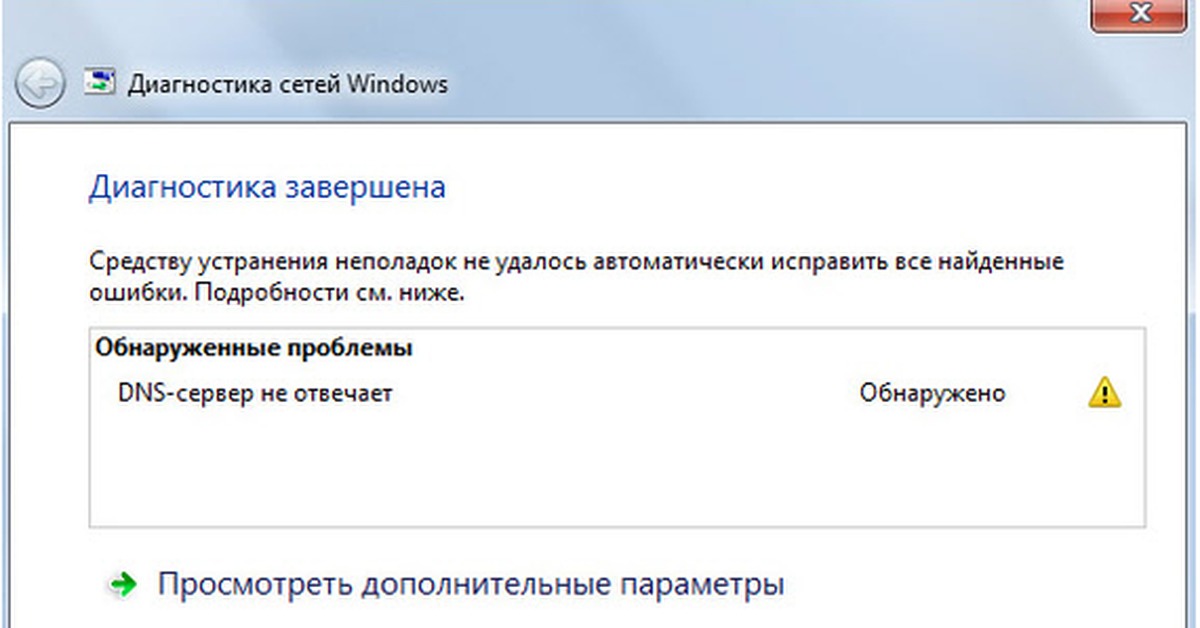 Если эти поля пусты — операционная система будет использовать тот адрес сервера DNS, который предоставлен провайдером или прописан в панели управления домашнего маршрутизатора.
Если эти поля пусты — операционная система будет использовать тот адрес сервера DNS, который предоставлен провайдером или прописан в панели управления домашнего маршрутизатора. Если тип подключения «динамический IP» (Dynamic IP) или «статический IP» (Static IP), то указать адреса серверов DNS можно прямо на этой вкладке, в соответствующих полях.
Если тип подключения «динамический IP» (Dynamic IP) или «статический IP» (Static IP), то указать адреса серверов DNS можно прямо на этой вкладке, в соответствующих полях.